Page 1
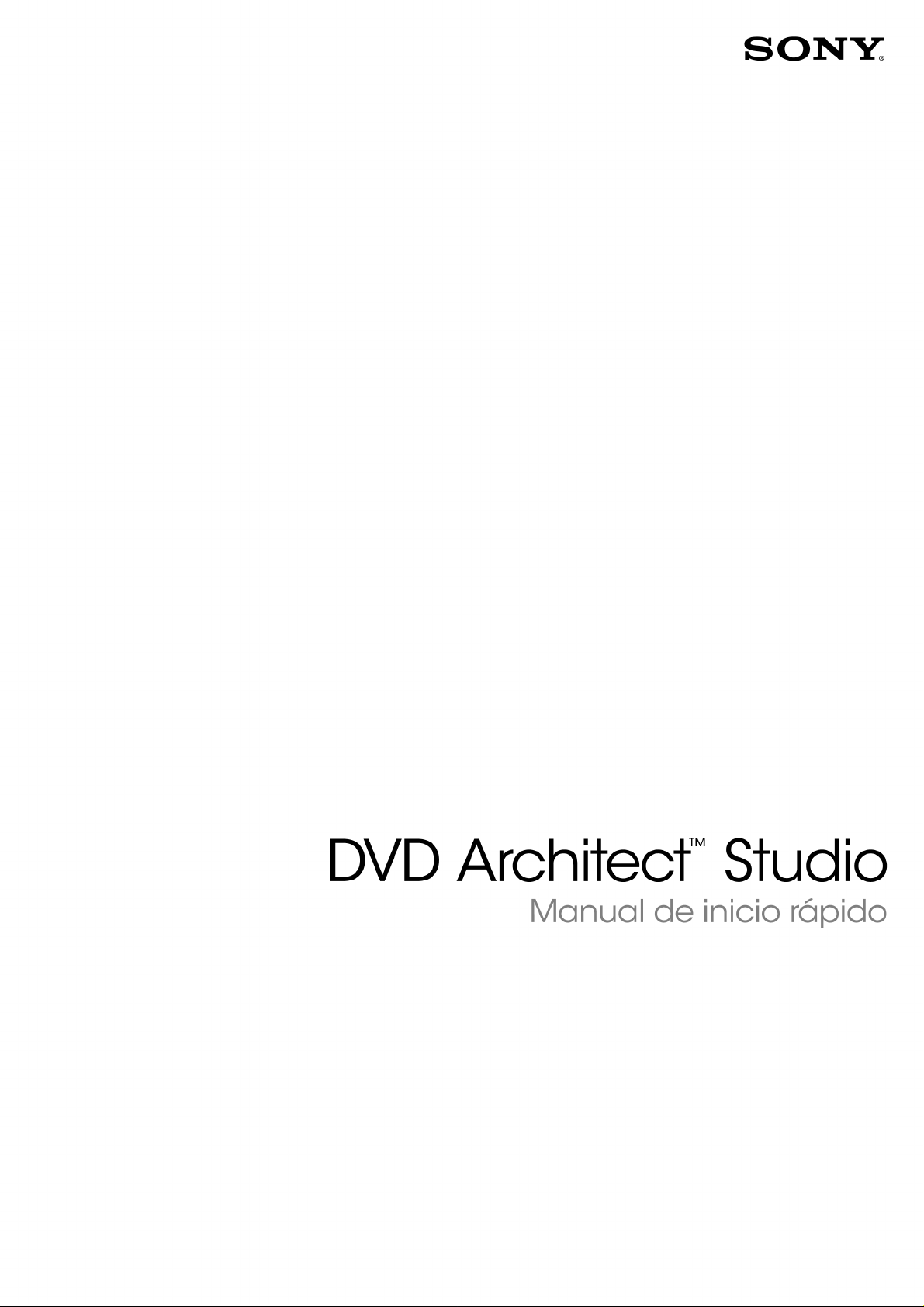
Page 2
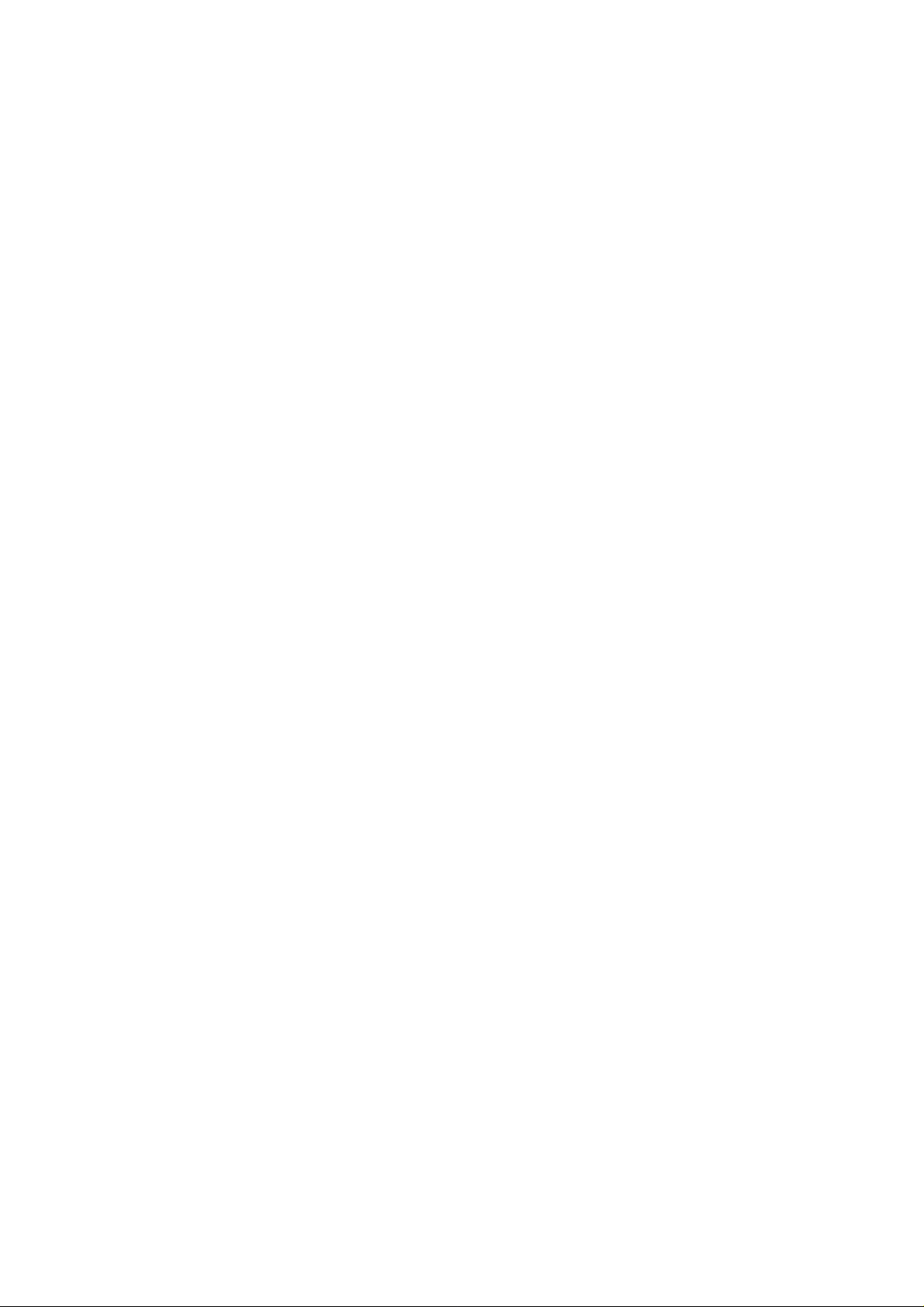
Page 3
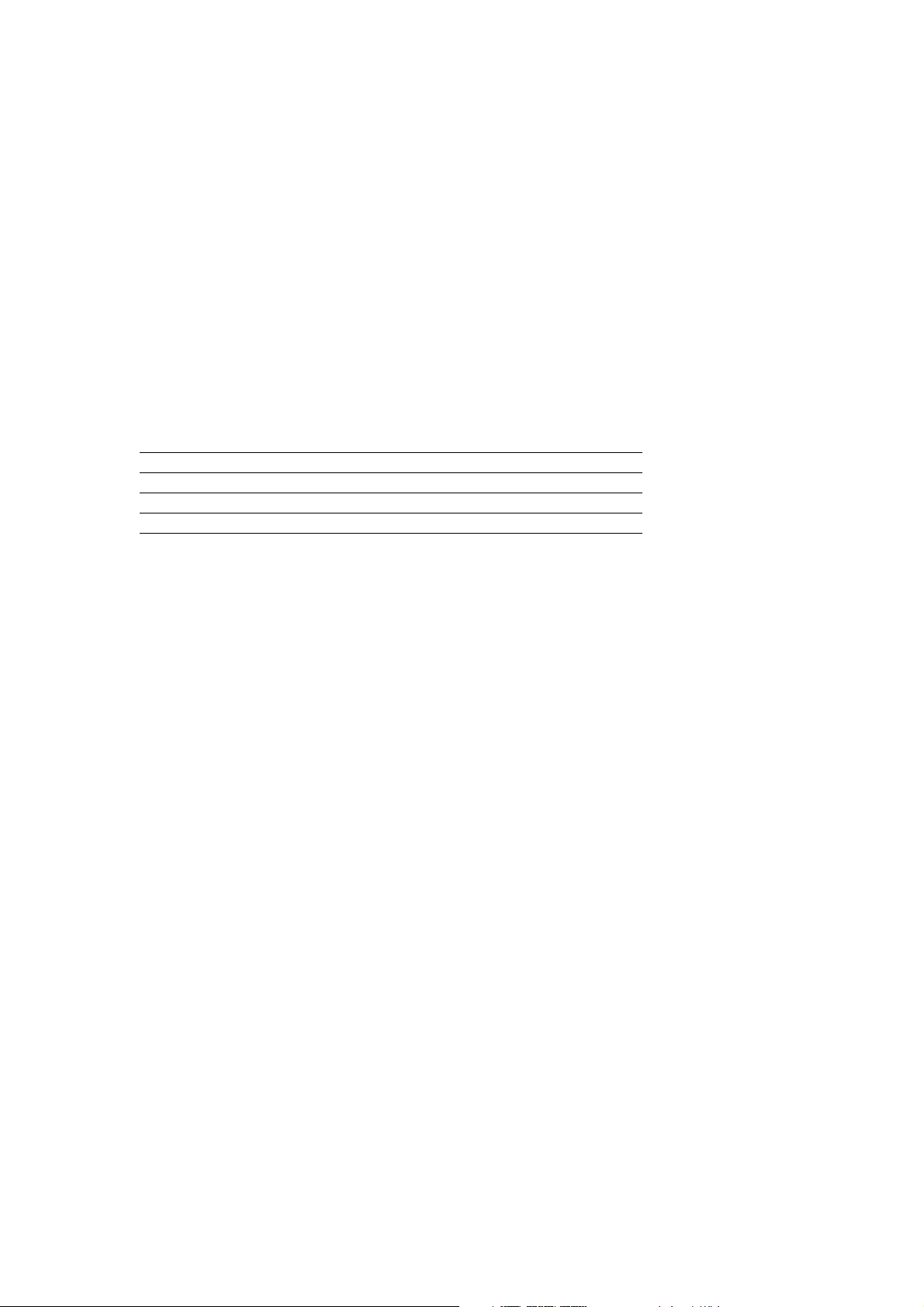
Revisado el 14 de enero de 2010
Este manual de inicio rápido le proporciona una breve introducción al software DVD Architect™ Studio. Para obtener más detalles
sobre el uso del software, consulte la ayuda en línea. Para acceder a la ayuda en línea, seleccione Contenido e índice en el menú
Ayuda o presione F1.
Una vez haya instalado el software DVD Architect Studio y lo haya iniciado por primera vez, aparecerá el asistente de registro.
El asistente muestra una serie de pasos sencillos que le permiten registrar el software en línea con Sony Creative Software Inc. Si lo
prefiere, puede registrarlo en línea en https://www.sonycreativesoftware.com/reg/software en cualquier momento.
Al registrar el producto, obtendrá acceso a una amplia gama de opciones de asistencia técnica, notificación de actualizaciones de
productos y promociones especiales exclusivas para los usuarios registrados de DVD Architect Studio.
Asistencia para el registro
Podrá recibir asistencia para el registro en línea en http://www.sonycreativesoftware.com/chat o por fax en el (608) 250-1745.
Servicio de atención al cliente/ventas:
Para acceder a una lista detallada de las opciones del servicio de atención al cliente, le animamos a que visite
http://www.sonycreativesoftware.com/support/custserv.asp. Utilice los números de atención telefónica durante el horario
laboral normal:
Tel éf on o/ Fa x Pa ís
(800) 577-6642 (llamada gratuita) EE.UU., Canadá y las Islas Vírgenes
(608) 204-7703 Para los demás países
(608) 250-1745 (Fax) Todos los países
Asistencia técnica
Para acceder a una lista detallada de las opciones del servicio de asistencia técnica, le animamos a que visite
http://www.sonycreativesoftware.com/support/default.asp. Para conocer las opciones de asistencia técnica por teléfono,
llame al (608) 256-5555.
Acerca de sus derechos con respecto al software DVD Architect Studio
Se le concede una licencia para el software DVD Architect Studio en virtud del contrato de licencia de usuario final que se ha
establecido entre usted y Sony Creative Software Inc.
Acerca de su privacidad
Sony Creative Software Inc. respeta su privacidad y se compromete a proteger sus datos personales. El uso de este software se rige
por la política de privacidad del software. Revise su contenido atentamente, dado que los términos y las condiciones afectan a sus
derechos con respecto a la información recopilada por el software. Como referencia podrá consultar una copia de la política de
privacidad del software en: http://www.sonycreativesoftware.com/corporate/privacy.asp
Uso adecuado del software
El software DVD Architect Studio no se ha desarrollado, ni tampoco deberá utilizarse, para fines ilegales o que impliquen una
infracción de leyes y derechos, como las operaciones de copiar o compartir ilegalmente material con derechos de autor. Si se usa
DVD Architect Studio con tales propósitos, se estarán infringiendo, entre otras, las leyes de derechos de autor internacionales y de
Estados Unidos y se estará actuando en contra de los términos y las condiciones recogidos en el contrato de licencia de usuario
final. Dicha actividad está penada por la ley y puede estar sujeta también a los recursos legales por incumplimiento expresados en
el contrato de licencia de usuario final.
Page 4

Avisos legales
ACID, ACIDized, ACIDplanet.com, ACIDplanet, el logotipo de ACIDplanet, ACID XMC, Artist Integrated, el logotipo de Artist Integrated, Beatmapper,
Cinescore, CD Architect, DVD Architect, Jam Trax, Perfect Clarity Audio, Photo Go, Sound Forge, Super Duper Music Looper, Transparent Technology,
Vegas, Vision S eries y Visual Creati on Studio son marca s comerciales o marcas comercia les registradas de S ony Creative Softwa re Inc. en Estad os Unidos
y otros países. Todas las demás marcas comerciales o registradas son propiedad de sus respectivos propietarios en Estados Unidos y otros países.
Formato de archivo AIFF (Apple Macintosh Audio Interchange File Format)
Apple® Macintosh® Audio Interchange™ File Format (AIFF) es una marca comercial de Apple, Inc. en Estados Unidos y otros países.
Apple QuickTime
La aplicación Apple® QuickTime® es una marca comercial de Apple, Inc. en Estados Unidos y otros países.
Codificación Dolby, Dolby Digital AC-3 y AAC
Este producto contiene uno o más programas protegidos por las leyes de derechos de autor internacionales y de Estados Unidos como trabajos
no publicados. Son confidenciales y pertenecen a Dolby Laboratories. Queda prohibida su reproducción y distribución, total o parcial, así como la
producción de trabajos derivados sin el consentimiento expreso de Dolby Laboratories. Copyright 1992-2008 Dolby Laboratories. Reservados todos
los derechos.
La tecnología de Dolby Digital 5.1 Creator no está pensada para utilizarla en la creación de contenido para distribución o difusión comercial, así
como tampoco para contenido que incluya los logotipos y las marcas comerciales de Dolby. Para este fin únicamente se podrán usar codificadores
profesionales digitales aprobados por Dolby.
Dolby®, el símbolo de la doble D, AC-3® y Dolby Digital® son marcas comerciales registradas de Dolby Laboratories. AAC™ es una marca comercial de
Dolby Laboratories.
Macromedia Flash
Macromedia y Flash son marcas comerciales o marcas comerciales registradas de Macromedia, Inc. en Estados Unidos y otros países.
Interfaz de programación de Microsoft DirectX
Algunas partes utilizan tecnología de Microsoft® DirectX®. Copyright © 1999-2004 Microsoft Corporation. Reservados todos los derechos.
Microsoft Windows Media
Algunas partes utilizan tecnologías de Microsoft Windows Media®. Copyright © 1999–2007 Microsoft Corporation. Reservados todos los derechos.
Formato de archivo PNG
Copyright © 2004. Consorcio World Wide Web (Instituto Tecnológico de Massachusetts, Consorcio Europeo para la Investigación en Informática
y Matemáticas, y Universidad de Keio). Reservados todos los derechos. Este trabajo se distribuye bajo la licencia del software W3C con la esperanza
de que resulte de utilidad, pero SIN NINGÚN TIPO DE GARANTÍA; ni siquiera la garantía implícita de COMERCIABILIDAD o ADECUACIÓN PARA UN FIN
PA RT I C UL A R.
http://www.w3.org/Consortium/Legal/2002/copyright-software-20021231
Formato de archivo Targa
El formato de archivo Targa™ es una marca comercial de Pinnacle Systems, Inc.
Formato TIFF (Tagged Image File Format)
Adobe Tagged Image™ File Format es una marca comercial registrada de Adobe Systems Incorporated en Estados Unidos y otros países. Reservados
todos los derechos.
Thomson Fraunhofer MP3
La tecnología de codificación de audio MPEG Layer-3 se autoriza bajo la licencia de Fraunhofer IIS y Thomson.
El suministro de este producto no transfiere ninguna licencia ni implica ningún derecho a distribuir el contenido creado con este producto
mediante sistemas de difusión con ánimo de lucro (terrestres, por satélite, cable u otros canales de distribución), aplicaciones de transmisión (vía
Internet, intranet u otras redes), otros sistemas de distribución de contenidos (aplicaciones de audio de pago o audio a petición y similares) o en
soportes físicos (discos compactos, discos versátiles digitales, chips semiconductores, discos duros, tarjetas de memoria y similares).
Se precisa una licencia independiente para dicho uso. Para obtener más detalles, consulte: http://mp3 licensing.com.
Sony Creative Software Inc.
1617 Sherman Avenue
Madison, WI 53704
EE.UU.
La información incluida en este manual está sujeta a cambios sin previo aviso y no constituye garantía o compromiso algunos en
nombre de Sony Creative Software Inc. de ninguna manera. Cualquier actualización o información adicional relativa al contenido de
este manual se publicará en el sitio Web de Sony Creative Software Inc., ubicado en: http://www.sonycreativesoftware.com/. El software
se proporciona de conformidad con los términos recogidos en el contrato de licencia de usuario final y la política de privacidad del
software y debe utilizarse y copiarse de acuerdo con ellos. Queda estrictamente prohibida toda copia o distribución del software salvo
en los casos descritos expresamente en el contrato de licencia final. Ninguna parte de este manual se puede reproducir o transmitir de
forma alguna o para cualquier propósito sin el consentimiento expreso por escrito de Sony Creative Software Inc.
Copyright © 2010. Sony Creative Software Inc.
Programa Copyright © 2010. Sony Creative Software Inc. Reservados todos los derechos.
Page 5
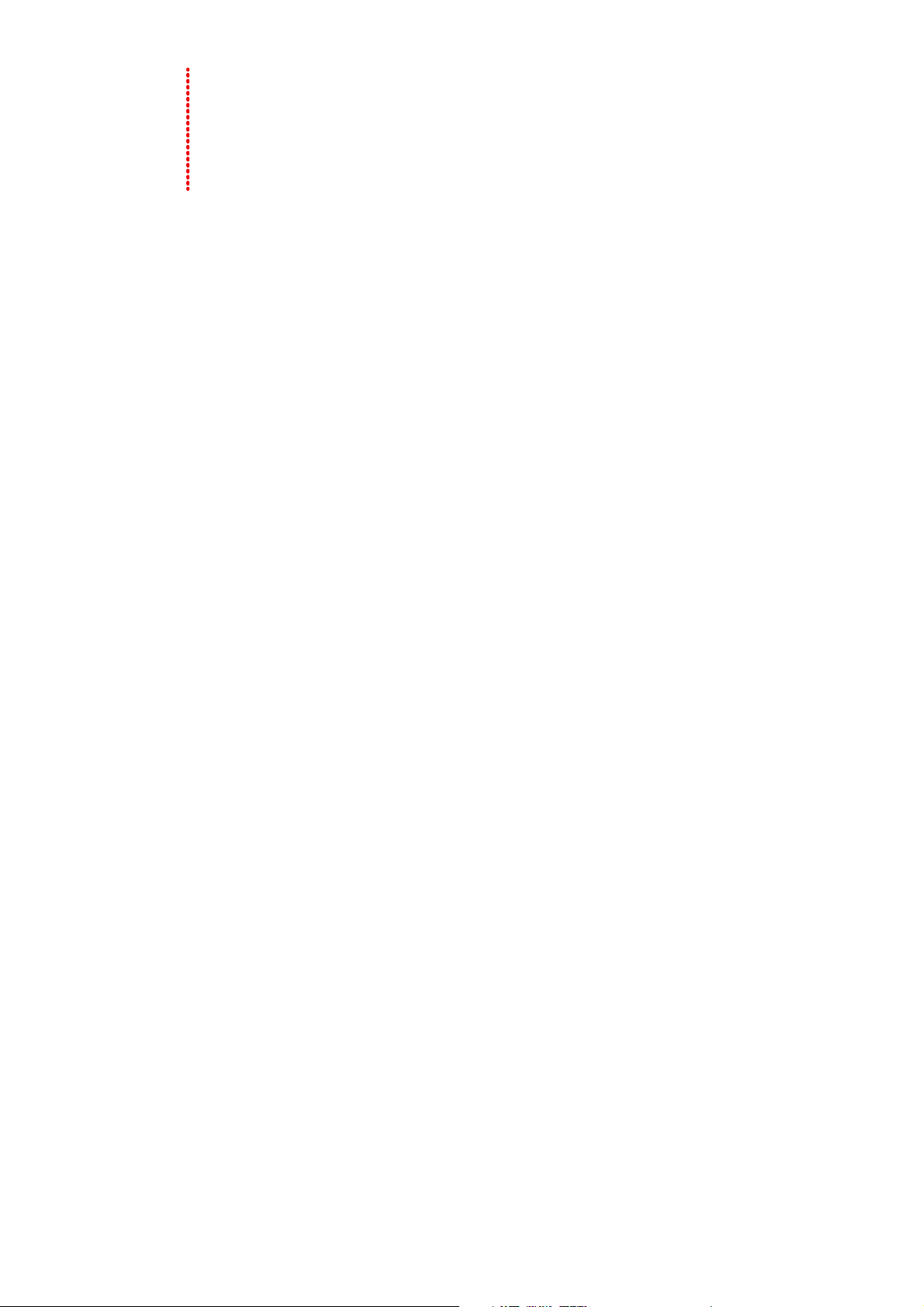
Tabla de
contenido
Introducción. . . . . . . . . . . . . . . . . . . . . . . . . . . . . . . . . . . . . . . . . . . . . . . . . . . . . . . . . . . . . . . . . . . . . . . . 5
Bienvenido al software DVD Architect Studio. . . . . . . . . . . . . . . . . . . . . . . . . . . . . . . . . . . . . . . . . . . 5
Requisitos del sistema . . . . . . . . . . . . . . . . . . . . . . . . . . . . . . . . . . . . . . . . . . . . . . . . . . . . . . . . . . . . . . . . . 5
Instalación del software DVD Architect Studio. . . . . . . . . . . . . . . . . . . . . . . . . . . . . . . . . . . . . . . . . . 5
Uso de la ayuda en línea . . . . . . . . . . . . . . . . . . . . . . . . . . . . . . . . . . . . . . . . . . . . . . . . . . . . . . . . . . . . . . . 6
Ayuda en línea . . . . . . . . . . . . . . . . . . . . . . . . . . . . . . . . . . . . . . . . . . . . . . . . . . . . . . . . . . . . . . . . . . . . . . . . . . . . . . 6
Tutoriales Muéstreme cómo . . . . . . . . . . . . . . . . . . . . . . . . . . . . . . . . . . . . . . . . . . . . . . . . . . . . . . . . . . . . . . . . 6
Ayuda en la Web . . . . . . . . . . . . . . . . . . . . . . . . . . . . . . . . . . . . . . . . . . . . . . . . . . . . . . . . . . . . . . . . . . . . . . . . . . . . 6
Explicación del área de trabajo de DVD Architect Studio . . . . . . . . . . . . . . . . . . . . . . . . . . . . .7
Ventana Principal . . . . . . . . . . . . . . . . . . . . . . . . . . . . . . . . . . . . . . . . . . . . . . . . . . . . . . . . . . . . . . . . . . . . . 7
Componentes de la ventana Principal . . . . . . . . . . . . . . . . . . . . . . . . . . . . . . . . . . . . . . . . . . . . . . . . . . . . . . . 7
Barra de herramientas . . . . . . . . . . . . . . . . . . . . . . . . . . . . . . . . . . . . . . . . . . . . . . . . . . . . . . . . . . . . . . . . . . . . . . 8
Ventana de descripción general del proyecto (Ctrl+Alt+1) . . . . . . . . . . . . . . . . . . . . . . . . . . . . . . 8
Área de trabajo (Alt+0) . . . . . . . . . . . . . . . . . . . . . . . . . . . . . . . . . . . . . . . . . . . . . . . . . . . . . . . . . . . . . . . . 9
Barra de herramientas de edición (Alt+1) . . . . . . . . . . . . . . . . . . . . . . . . . . . . . . . . . . . . . . . . . . . . . . . . . . . . 9
Barra de texto (Alt+2) . . . . . . . . . . . . . . . . . . . . . . . . . . . . . . . . . . . . . . . . . . . . . . . . . . . . . . . . . . . . . . . . . . . . . . . 9
Área de anclaje de ventana (F11). . . . . . . . . . . . . . . . . . . . . . . . . . . . . . . . . . . . . . . . . . . . . . . . . . . . . .10
Ventana del explorador (Alt+3) . . . . . . . . . . . . . . . . . . . . . . . . . . . . . . . . . . . . . . . . . . . . . . . . . . . . . . . . . . . . . 10
Ventana de temas (Alt+4) . . . . . . . . . . . . . . . . . . . . . . . . . . . . . . . . . . . . . . . . . . . . . . . . . . . . . . . . . . . . . . . . . . 10
Ventana Botones (Alt+5) . . . . . . . . . . . . . . . . . . . . . . . . . . . . . . . . . . . . . . . . . . . . . . . . . . . . . . . . . . . . . . . . . . . 11
Ventana de fondos (Alt+6) . . . . . . . . . . . . . . . . . . . . . . . . . . . . . . . . . . . . . . . . . . . . . . . . . . . . . . . . . . . . . . . . . 11
Ventana de compilación (Alt+7) . . . . . . . . . . . . . . . . . . . . . . . . . . . . . . . . . . . . . . . . . . . . . . . . . . . . . . . . . . . . 11
Ventana de propiedades (Alt+8) . . . . . . . . . . . . . . . . . . . . . . . . . . . . . . . . . . . . . . . . . . . . . . . . . . . . . . . . . . . . 12
Ventana de escala de tiempo (Alt+9) . . . . . . . . . . . . . . . . . . . . . . . . . . . . . . . . . . . . . . . . . . . . . . . . . . . . . . . 13
Ventana de listas de reproducción (Ctrl+Alt+2) . . . . . . . . . . . . . . . . . . . . . . . . . . . . . . . . . . . . . . . . . . . . . 13
Nociones básicas . . . . . . . . . . . . . . . . . . . . . . . . . . . . . . . . . . . . . . . . . . . . . . . . . . . . . . . . . . . . . . . . . .15
Cómo funciona. . . . . . . . . . . . . . . . . . . . . . . . . . . . . . . . . . . . . . . . . . . . . . . . . . . . . . . . . . . . . . . . . . . . . . .15
Preparación de archivos para el software DVD Architect Studio . . . . . . . . . . . . . . . . . . . . . . . .15
Inicio de un proyecto nuevo . . . . . . . . . . . . . . . . . . . . . . . . . . . . . . . . . . . . . . . . . . . . . . . . . . . . . . . . . .16
Apertura de un proyecto existente. . . . . . . . . . . . . . . . . . . . . . . . . . . . . . . . . . . . . . . . . . . . . . . . . . . .16
Selección de archivos de medios. . . . . . . . . . . . . . . . . . . . . . . . . . . . . . . . . . . . . . . . . . . . . . . . . . . . . .17
Vista previa de archivos de medios . . . . . . . . . . . . . . . . . . . . . . . . . . . . . . . . . . . . . . . . . . . . . . . . . . . . . . . . . 17
Adición de archivos al proyecto . . . . . . . . . . . . . . . . . . . . . . . . . . . . . . . . . . . . . . . . . . . . . . . . . . . . . . . . . . . . 17
Configuración del elemento de inicio del disco. . . . . . . . . . . . . . . . . . . . . . . . . . . . . . . . . . . . . . . .17
Configuración de medios de introducción. . . . . . . . . . . . . . . . . . . . . . . . . . . . . . . . . . . . . . . . . . . . .17
Configuración de las propiedades del proyecto . . . . . . . . . . . . . . . . . . . . . . . . . . . . . . . . . . . . . . .17
Optimización del proyecto . . . . . . . . . . . . . . . . . . . . . . . . . . . . . . . . . . . . . . . . . . . . . . . . . . . . . . . . . . .18
Cómo almacenar proyectos. . . . . . . . . . . . . . . . . . . . . . . . . . . . . . . . . . . . . . . . . . . . . . . . . . . . . . . . . . .18
Creación de proyectos basados en menús . . . . . . . . . . . . . . . . . . . . . . . . . . . . . . . . . . . . . . . . . .19
Creación de menús. . . . . . . . . . . . . . . . . . . . . . . . . . . . . . . . . . . . . . . . . . . . . . . . . . . . . . . . . . . . . . . . . . . 19
Adición de submenús . . . . . . . . . . . . . . . . . . . . . . . . . . . . . . . . . . . . . . . . . . . . . . . . . . . . . . . . . . . . . . . .19
Inserción de páginas . . . . . . . . . . . . . . . . . . . . . . . . . . . . . . . . . . . . . . . . . . . . . . . . . . . . . . . . . . . . . . . . .19
TABLA DE CONTENIDO | 1
Page 6
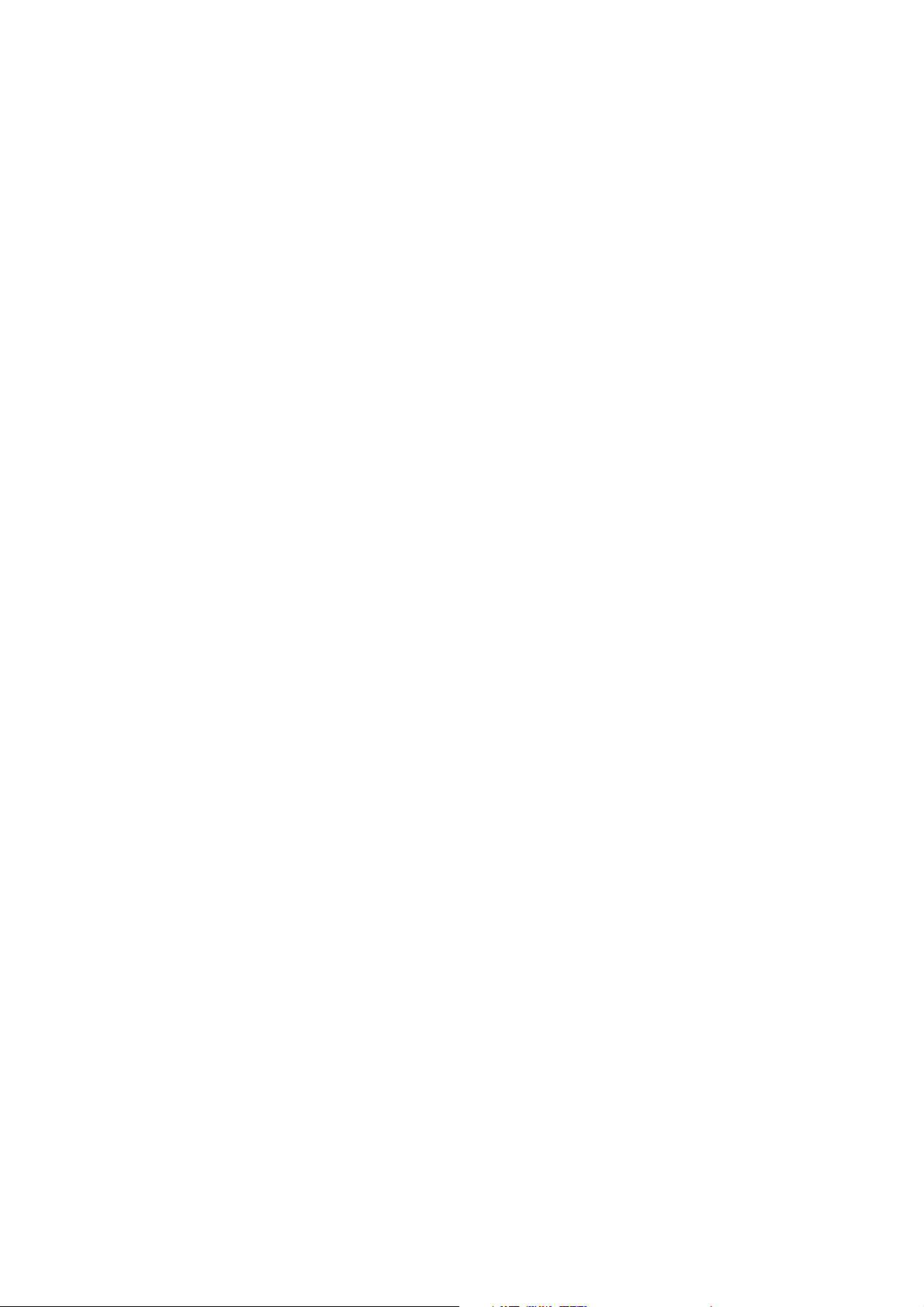
Adición de páginas . . . . . . . . . . . . . . . . . . . . . . . . . . . . . . . . . . . . . . . . . . . . . . . . . . . . . . . . . . . . . . . . . . . . . . . . 19
Eliminación de páginas . . . . . . . . . . . . . . . . . . . . . . . . . . . . . . . . . . . . . . . . . . . . . . . . . . . . . . . . . . . . . . . . . . . . 19
Cambio del orden de las páginas . . . . . . . . . . . . . . . . . . . . . . . . . . . . . . . . . . . . . . . . . . . . . . . . . . . . . . . . . . 20
Edición de propiedades de página de menú . . . . . . . . . . . . . . . . . . . . . . . . . . . . . . . . . . . . . . . . . . 20
Adición de títulos . . . . . . . . . . . . . . . . . . . . . . . . . . . . . . . . . . . . . . . . . . . . . . . . . . . . . . . . . . . . . . . . . . . . 20
Inserción de una compilación de imágenes . . . . . . . . . . . . . . . . . . . . . . . . . . . . . . . . . . . . . . . . . . . . . . . . 20
Inserción de una compilación de música y vídeo . . . . . . . . . . . . . . . . . . . . . . . . . . . . . . . . . . . . . . . . . . . 20
Inserción de títulos de una sola película . . . . . . . . . . . . . . . . . . . . . . . . . . . . . . . . . . . . . . . . . . . . . . . . . . . . 20
Trabajo con gráficos . . . . . . . . . . . . . . . . . . . . . . . . . . . . . . . . . . . . . . . . . . . . . . . . . . . . . . . . . . . . . . . . . 20
Inserción de gráficos . . . . . . . . . . . . . . . . . . . . . . . . . . . . . . . . . . . . . . . . . . . . . . . . . . . . . . . . . . . . . . . . . . . . . . 20
Edición de las propiedades de los gráficos . . . . . . . . . . . . . . . . . . . . . . . . . . . . . . . . . . . . . . . . . . . . . . . . . 21
Inserción y edición de texto . . . . . . . . . . . . . . . . . . . . . . . . . . . . . . . . . . . . . . . . . . . . . . . . . . . . . . . . . . 21
Inserción de texto en menús o páginas . . . . . . . . . . . . . . . . . . . . . . . . . . . . . . . . . . . . . . . . . . . . . . . . . . . . . 21
Configuración de objetos de texto de título de menú . . . . . . . . . . . . . . . . . . . . . . . . . . . . . . . . . . . . . . . 21
Asignación de formato a texto . . . . . . . . . . . . . . . . . . . . . . . . . . . . . . . . . . . . . . . . . . . . . . . . . . . . . . . . . . . . . 21
Edición de texto . . . . . . . . . . . . . . . . . . . . . . . . . . . . . . . . . . . . . . . . . . . . . . . . . . . . . . . . . . . . . . . . . . . . . . . . . . . 21
Desplazamiento de textos . . . . . . . . . . . . . . . . . . . . . . . . . . . . . . . . . . . . . . . . . . . . . . . . . . . . . . . . . . . . . . . . . 21
Inserción de botones. . . . . . . . . . . . . . . . . . . . . . . . . . . . . . . . . . . . . . . . . . . . . . . . . . . . . . . . . . . . . . . . . 22
Uso de conjuntos de colores . . . . . . . . . . . . . . . . . . . . . . . . . . . . . . . . . . . . . . . . . . . . . . . . . . . . . . . . . 22
Edición de conjuntos de colores . . . . . . . . . . . . . . . . . . . . . . . . . . . . . . . . . . . . . . . . . . . . . . . . . . . . . . . . . . . 22
Aplicación de conjuntos de colores . . . . . . . . . . . . . . . . . . . . . . . . . . . . . . . . . . . . . . . . . . . . . . . . . . . . . . . . 22
Edición de objetos . . . . . . . . . . . . . . . . . . . . . . . . . . . . . . . . . . . . . . . . . . . . . . . . . . . . . . . . . . . . . . . . . . . 23
Cambio de tamaño de los objetos . . . . . . . . . . . . . . . . . . . . . . . . . . . . . . . . . . . . . . . . . . . . . . . . . . . . . . . . . 23
Igualación de altura o anchura de objetos seleccionados . . . . . . . . . . . . . . . . . . . . . . . . . . . . . . . . . . . 23
Visualización y edición de las propiedades de los medios. . . . . . . . . . . . . . . . . . . . . . . . . . . . . . 23
Desplazamiento y organización de objetos . . . . . . . . . . . . . . . . . . . . . . . . . . . . . . . . . . . . . . . . . . . 23
Cambio de posición de los objetos . . . . . . . . . . . . . . . . . . . . . . . . . . . . . . . . . . . . . . . . . . . . . . . . . . . . . . . . . 23
Alineación de objetos en un menú . . . . . . . . . . . . . . . . . . . . . . . . . . . . . . . . . . . . . . . . . . . . . . . . . . . . . . . . . 24
Centrado de objetos . . . . . . . . . . . . . . . . . . . . . . . . . . . . . . . . . . . . . . . . . . . . . . . . . . . . . . . . . . . . . . . . . . . . . . 24
Ajuste del espaciado de objetos . . . . . . . . . . . . . . . . . . . . . . . . . . . . . . . . . . . . . . . . . . . . . . . . . . . . . . . . . . . 24
Eliminación de objetos . . . . . . . . . . . . . . . . . . . . . . . . . . . . . . . . . . . . . . . . . . . . . . . . . . . . . . . . . . . . . . . . . . . . 24
Activación de la función de ajuste . . . . . . . . . . . . . . . . . . . . . . . . . . . . . . . . . . . . . . . . . . . . . . . . . . . . 24
Ajuste a la cuadrícula . . . . . . . . . . . . . . . . . . . . . . . . . . . . . . . . . . . . . . . . . . . . . . . . . . . . . . . . . . . . . . . . . . . . . . 25
Ajuste a otros objetos . . . . . . . . . . . . . . . . . . . . . . . . . . . . . . . . . . . . . . . . . . . . . . . . . . . . . . . . . . . . . . . . . . . . . 25
Ajuste a áreas seguras . . . . . . . . . . . . . . . . . . . . . . . . . . . . . . . . . . . . . . . . . . . . . . . . . . . . . . . . . . . . . . . . . . . . . 25
Propiedades de botones . . . . . . . . . . . . . . . . . . . . . . . . . . . . . . . . . . . . . . . . . . . . . . . . . . . . . . . . . . . . . 25
Copiado y pegado de atributos. . . . . . . . . . . . . . . . . . . . . . . . . . . . . . . . . . . . . . . . . . . . . . . . . . . . . . . 25
herramienta de navegación . . . . . . . . . . . . . . . . . . . . . . . . . . . . . . . . . . . . . . . . . . . . . . . . . . . . . . . . . . 26
Trabajo con temas . . . . . . . . . . . . . . . . . . . . . . . . . . . . . . . . . . . . . . . . . . . . . . . . . . . . . . . . . . . . . . . . . . . 26
Aplicación de temas . . . . . . . . . . . . . . . . . . . . . . . . . . . . . . . . . . . . . . . . . . . . . . . . . . . . . . . . . . . . . . . . . . . . . . . 26
Selección de temas . . . . . . . . . . . . . . . . . . . . . . . . . . . . . . . . . . . . . . . . . . . . . . . . . . . . . . . . . . . . . . . . . . . . . . . . 26
Eliminación de temas . . . . . . . . . . . . . . . . . . . . . . . . . . . . . . . . . . . . . . . . . . . . . . . . . . . . . . . . . . . . . . . . . . . . . . 26
Creación de compilaciones de música/vídeo. . . . . . . . . . . . . . . . . . . . . . . . . . . . . . . . . . . . . . . .27
Adición de compilaciones de música/vídeo a los menús. . . . . . . . . . . . . . . . . . . . . . . . . . . . . . . 27
Adición de audio o vídeo. . . . . . . . . . . . . . . . . . . . . . . . . . . . . . . . . . . . . . . . . . . . . . . . . . . . . . . . . . . . . 28
2 | TABLA DE CONTENIDO
Page 7
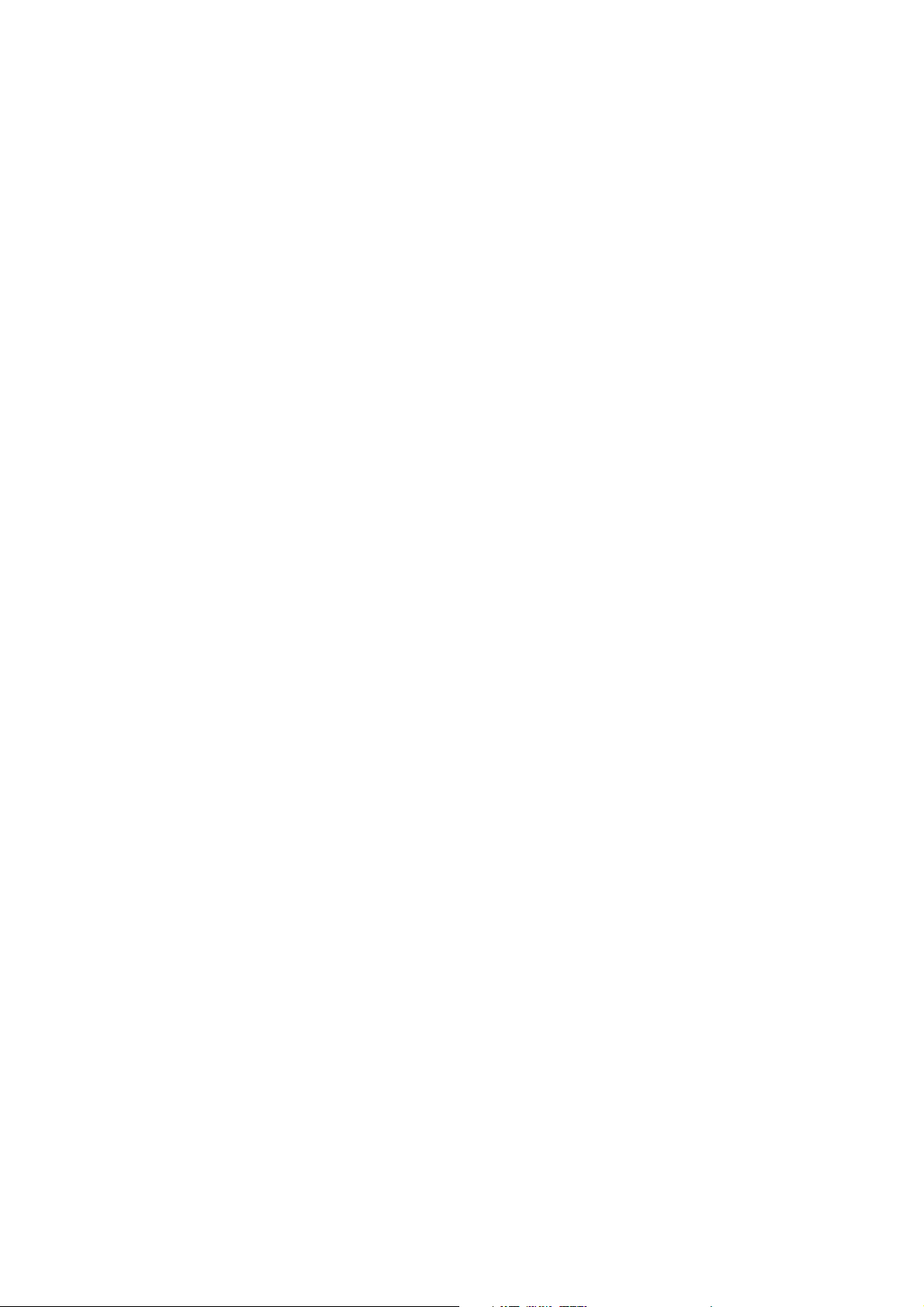
Sustitución de archivos de audio . . . . . . . . . . . . . . . . . . . . . . . . . . . . . . . . . . . . . . . . . . . . . . . . . . . . . 28
Adición y edición de imágenes . . . . . . . . . . . . . . . . . . . . . . . . . . . . . . . . . . . . . . . . . . . . . . . . . . . . . . . 28
Inserción de imágenes . . . . . . . . . . . . . . . . . . . . . . . . . . . . . . . . . . . . . . . . . . . . . . . . . . . . . . . . . . . . . . . . . . . . . 28
Sustitución de imágenes . . . . . . . . . . . . . . . . . . . . . . . . . . . . . . . . . . . . . . . . . . . . . . . . . . . . . . . . . . . . . . . . . . . 29
Configuración de la extensión o la escala de imágenes . . . . . . . . . . . . . . . . . . . . . . . . . . . . . . . . . . . . . .29
Giro de imágenes . . . . . . . . . . . . . . . . . . . . . . . . . . . . . . . . . . . . . . . . . . . . . . . . . . . . . . . . . . . . . . . . . . . . . . . . . . 29
Adición y edición de textos. . . . . . . . . . . . . . . . . . . . . . . . . . . . . . . . . . . . . . . . . . . . . . . . . . . . . . . . . . . 29
Adición de textos . . . . . . . . . . . . . . . . . . . . . . . . . . . . . . . . . . . . . . . . . . . . . . . . . . . . . . . . . . . . . . . . . . . . . . . . . . 29
Asignación de formato a texto . . . . . . . . . . . . . . . . . . . . . . . . . . . . . . . . . . . . . . . . . . . . . . . . . . . . . . . . . . . . . 29
Edición de texto . . . . . . . . . . . . . . . . . . . . . . . . . . . . . . . . . . . . . . . . . . . . . . . . . . . . . . . . . . . . . . . . . . . . . . . . . . . 30
Desplazamiento de textos . . . . . . . . . . . . . . . . . . . . . . . . . . . . . . . . . . . . . . . . . . . . . . . . . . . . . . . . . . . . . . . . . 30
Eliminación de textos . . . . . . . . . . . . . . . . . . . . . . . . . . . . . . . . . . . . . . . . . . . . . . . . . . . . . . . . . . . . . . . . . . . . . . 30
Propiedades de compilación de música/vídeo . . . . . . . . . . . . . . . . . . . . . . . . . . . . . . . . . . . . . . . . 30
Creación de compilaciones de imágenes. . . . . . . . . . . . . . . . . . . . . . . . . . . . . . . . . . . . . . . . . . . 31
Adición de compilaciones de imágenes a los menús . . . . . . . . . . . . . . . . . . . . . . . . . . . . . . . . . . 31
Adición y edición de imágenes . . . . . . . . . . . . . . . . . . . . . . . . . . . . . . . . . . . . . . . . . . . . . . . . . . . . . . . 31
Inserción de imágenes . . . . . . . . . . . . . . . . . . . . . . . . . . . . . . . . . . . . . . . . . . . . . . . . . . . . . . . . . . . . . . . . . . . . . 31
Sustitución de imágenes . . . . . . . . . . . . . . . . . . . . . . . . . . . . . . . . . . . . . . . . . . . . . . . . . . . . . . . . . . . . . . . . . . . 32
Configuración de la extensión o la escala de imágenes . . . . . . . . . . . . . . . . . . . . . . . . . . . . . . . . . . . . . .32
Giro de imágenes . . . . . . . . . . . . . . . . . . . . . . . . . . . . . . . . . . . . . . . . . . . . . . . . . . . . . . . . . . . . . . . . . . . . . . . . . . 32
Configuración de duración de visualización . . . . . . . . . . . . . . . . . . . . . . . . . . . . . . . . . . . . . . . . . . . . . . . . 32
Adición y edición de textos. . . . . . . . . . . . . . . . . . . . . . . . . . . . . . . . . . . . . . . . . . . . . . . . . . . . . . . . . . . 32
Adición de textos . . . . . . . . . . . . . . . . . . . . . . . . . . . . . . . . . . . . . . . . . . . . . . . . . . . . . . . . . . . . . . . . . . . . . . . . . . 32
Asignación de formato a texto . . . . . . . . . . . . . . . . . . . . . . . . . . . . . . . . . . . . . . . . . . . . . . . . . . . . . . . . . . . . . 33
Edición de texto . . . . . . . . . . . . . . . . . . . . . . . . . . . . . . . . . . . . . . . . . . . . . . . . . . . . . . . . . . . . . . . . . . . . . . . . . . . 33
Desplazamiento de textos . . . . . . . . . . . . . . . . . . . . . . . . . . . . . . . . . . . . . . . . . . . . . . . . . . . . . . . . . . . . . . . . . 33
Eliminación de textos . . . . . . . . . . . . . . . . . . . . . . . . . . . . . . . . . . . . . . . . . . . . . . . . . . . . . . . . . . . . . . . . . . . . . . 33
Propiedades de compilaciones de imágenes. . . . . . . . . . . . . . . . . . . . . . . . . . . . . . . . . . . . . . . . . . 33
Creación de listas de reproducción . . . . . . . . . . . . . . . . . . . . . . . . . . . . . . . . . . . . . . . . . . . . . . . . 35
Adición de listas de reproducción a los menús . . . . . . . . . . . . . . . . . . . . . . . . . . . . . . . . . . . . . . . . 35
Adición de listas de reproducción sin vínculos . . . . . . . . . . . . . . . . . . . . . . . . . . . . . . . . . . . . . . . . 35
Adición de títulos a listas de reproducción . . . . . . . . . . . . . . . . . . . . . . . . . . . . . . . . . . . . . . . . . . . . 36
Eliminación de títulos de listas de reproducción. . . . . . . . . . . . . . . . . . . . . . . . . . . . . . . . . . . . . . . 36
Reorganización de títulos en listas de reproducción. . . . . . . . . . . . . . . . . . . . . . . . . . . . . . . . . . . 36
Cambio de nombre de listas de reproducción. . . . . . . . . . . . . . . . . . . . . . . . . . . . . . . . . . . . . . . . . 36
Propiedades de listas de reproducción. . . . . . . . . . . . . . . . . . . . . . . . . . . . . . . . . . . . . . . . . . . . . . . . 36
Creación de discos o títulos de una sola película . . . . . . . . . . . . . . . . . . . . . . . . . . . . . . . . . . . 37
Adición de títulos de película a los menús . . . . . . . . . . . . . . . . . . . . . . . . . . . . . . . . . . . . . . . . . . . . 37
Establecimiento de puntos de entrada y salida. . . . . . . . . . . . . . . . . . . . . . . . . . . . . . . . . . . . . . . . 37
Trabajo con marcadores de escena/capítulo . . . . . . . . . . . . . . . . . . . . . . . . . . . . . . . . . . . . . . . . . . 38
Inserción de marcadores de escena/capítulo . . . . . . . . . . . . . . . . . . . . . . . . . . . . . . . . . . . . . . . . . . . . . . . . 38
Cambio de nombre de marcadores de escena/capítulo . . . . . . . . . . . . . . . . . . . . . . . . . . . . . . . . . . . . . 38
Recolocación de marcadores de escena/capítulo . . . . . . . . . . . . . . . . . . . . . . . . . . . . . . . . . . . . . . . . . . . 38
TABLA DE CONTENIDO | 3
Page 8
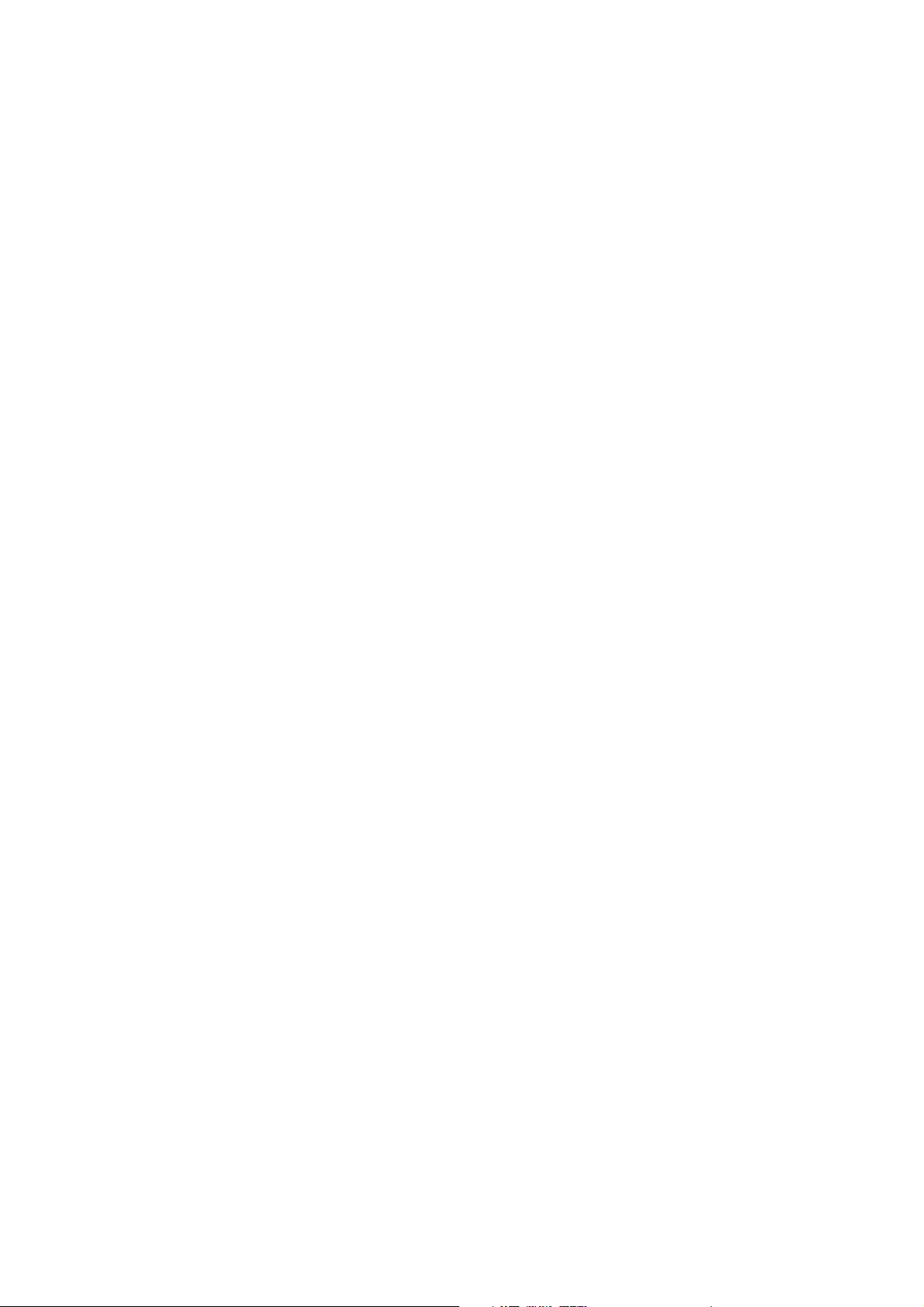
Eliminación de marcadores de escena/capítulo . . . . . . . . . . . . . . . . . . . . . . . . . . . . . . . . . . . . . . . . . . . . . 38
Carga de marcadores de escena/capítulo . . . . . . . . . . . . . . . . . . . . . . . . . . . . . . . . . . . . . . . . . . . . . . . . . . 38
Almacenamiento de marcadores de escena/capítulo . . . . . . . . . . . . . . . . . . . . . . . . . . . . . . . . . . . . . . . 38
Cambio de archivos de vídeo o audio. . . . . . . . . . . . . . . . . . . . . . . . . . . . . . . . . . . . . . . . . . . . . . . . . 38
Vista previa de proyectos . . . . . . . . . . . . . . . . . . . . . . . . . . . . . . . . . . . . . . . . . . . . . . . . . . . . . . . . . .39
Ventana de vista previa . . . . . . . . . . . . . . . . . . . . . . . . . . . . . . . . . . . . . . . . . . . . . . . . . . . . . . . . . . . . . . 39
Visualización de vista previa de proyectos . . . . . . . . . . . . . . . . . . . . . . . . . . . . . . . . . . . . . . . . . . . . 39
Preparación y grabación del proyecto . . . . . . . . . . . . . . . . . . . . . . . . . . . . . . . . . . . . . . . . . . . . . .41
Preparación y grabación de proyectos de DVD . . . . . . . . . . . . . . . . . . . . . . . . . . . . . . . . . . . . . . . . 41
Preparación de proyectos . . . . . . . . . . . . . . . . . . . . . . . . . . . . . . . . . . . . . . . . . . . . . . . . . . . . . . . . . . . . . . . . . 41
Grabación de proyectos preparados . . . . . . . . . . . . . . . . . . . . . . . . . . . . . . . . . . . . . . . . . . . . . . . . . . . . . . . 42
Preparación y grabación de proyectos de Blu-ray Disc. . . . . . . . . . . . . . . . . . . . . . . . . . . . . . . . . 44
Preparación de un proyecto de Blu-ray Disc . . . . . . . . . . . . . . . . . . . . . . . . . . . . . . . . . . . . . . . . . . . . . . . . 44
Grabación de un proyecto de Blu-ray Disc . . . . . . . . . . . . . . . . . . . . . . . . . . . . . . . . . . . . . . . . . . . . . . . . . . 45
Índice . . . . . . . . . . . . . . . . . . . . . . . . . . . . . . . . . . . . . . . . . . . . . . . . . . . . . . . . . . . . . . . . . . . . . . . . . . . . . . .i
4 | TABLA DE CONTENIDO
Page 9
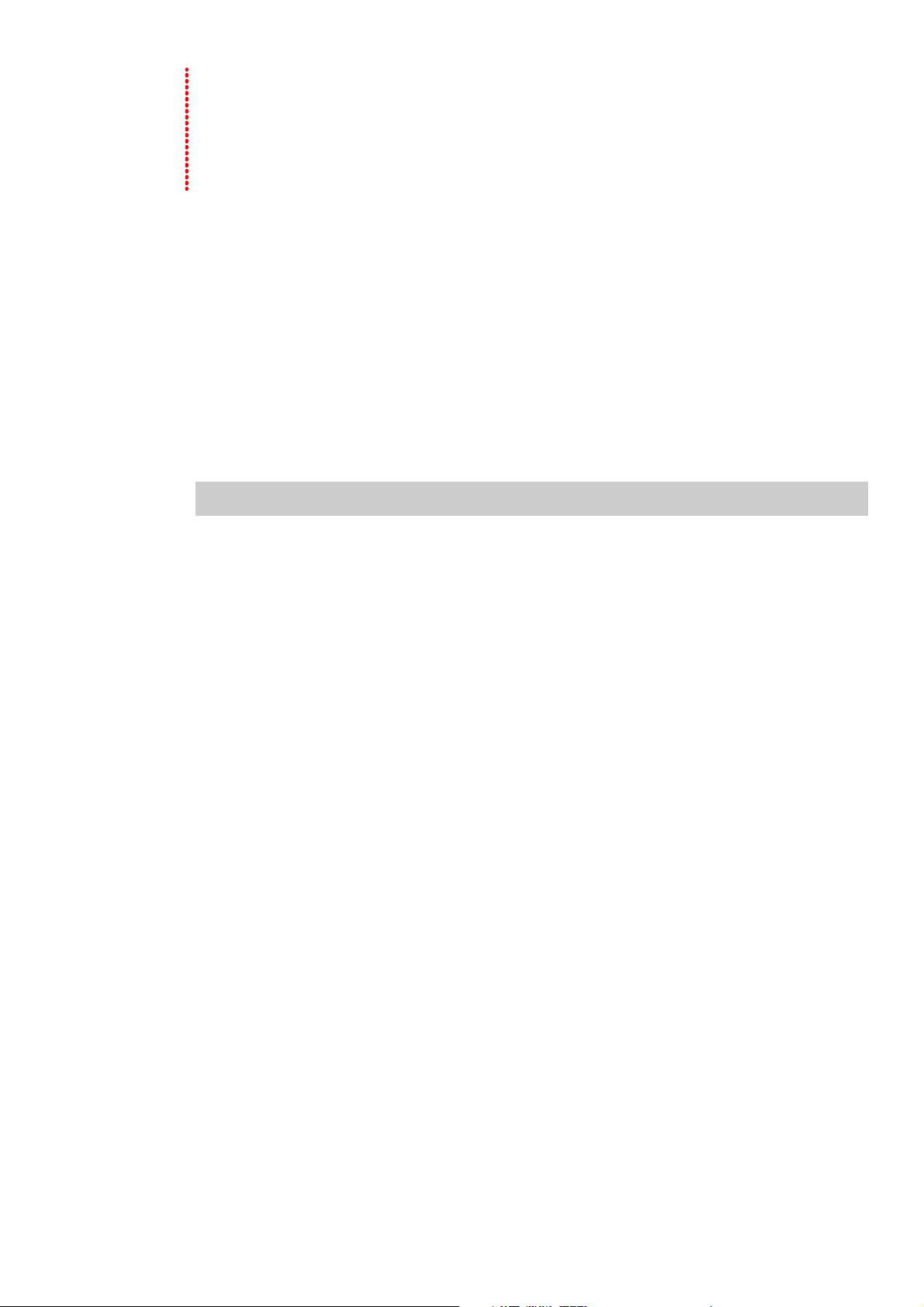
Capítulo
1
Introducción
Bienvenido al software DVD Architect Studio
El software DVD Architect™ Studio ofrece todo lo necesario para crear y grabar DVD y Blu-ray Disc™ profesionales
en su equipo. En muy poco tiempo estará creando sus propias presentaciones con imágenes, discos de una sola
película, compilaciones de música/vídeo y discos basados en menús.
Requisitos del sistema
• Microsoft® Windows® XP (Service Pack 3 o superior), Windows Vista® (Service Pack 2 o superior) o Windows 7
•Procesador de 1 GHz
• 250 MB de espacio libre en disco para la instalación del programa
• 512 MB de RAM
• Tarjeta de sonido compatible con Windows
• Unidad DVD-R/-RW/+R/+RW compatible o unidad BD-R/-RE
• Microsoft DirectX® 9.0c o posterior
• Microsoft .NET Framework 3.0 (incluido en el disco de la aplicación)
• Apple® QuickTime® 7.1.6 o posterior
Nota:
Deberá indicar su información de registro a Sony Creative Software Inc. para activar el software.
Instalación del software DVD Architect Studio
1.
Introduzca el disco de la aplicación de DVD Architect Studio en la unidad. Aparecerá la pantalla de instalación
(si la función de reproducción automática del DVD-ROM está habilitada).
En caso de no estar habilitada, haga clic en el botón Inicio y seleccione Ejecutar. En el cuadro de diálogo
Ejecutar que se muestra, escriba la letra de la unidad de DVD-ROM y añada :\setup.exe. Haga clic en Aceptar
para proceder a la instalación.
2.
Haga clic en Instalar. Se iniciará el proceso de instalación.
3.
Siga las instrucciones que aparecen en pantalla y especifique la información necesaria cuando se solicite.
4.
En la última instrucción en pantalla, haga clic en Finalizar para terminar la instalación.
INTRODUCCIÓN | 5
Page 10
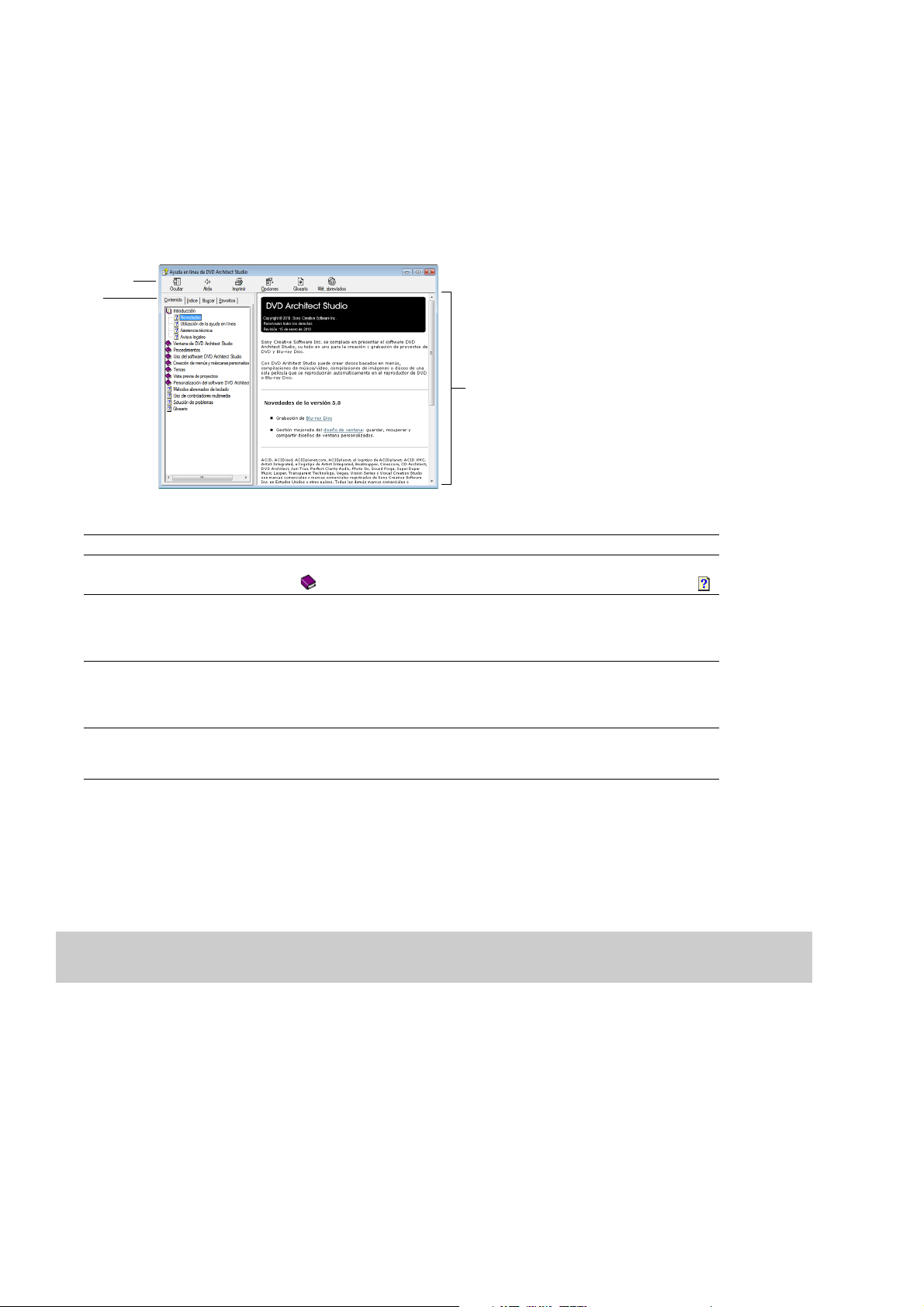
Uso de la ayuda en línea
Barra de
herramientas
Fichas
Panel de información
Si desea obtener información ampliada sobre el software DVD Architect Studio, consulte la ayuda. Dentro de la aplicación puede
acceder a dos tipos de ayuda:
•Ayuda en línea
• Tutoriales Muéstreme cómo
Ayuda en línea
Para acceder a la ayuda en línea, seleccione Contenido e índice en el menú Ayuda o presione F1.
En la siguiente tabla, se describen las cuatro fichas de la ventana de ayuda en línea.
Ficha Descripción
Contenido Proporciona una lista de los temas de ayuda disponibles. Haga doble clic en un libro
cerrado ( ) para abrir las páginas y, a continuación, haga clic en una página de tema ( ).
Índice Proporciona una lista completa de los temas de ayuda disponibles. Desplácese por la lista
de temas disponibles o especifique una palabra en el cuadro de texto Escriba la palabra
clave a buscar para localizar con rapidez temas relacionados con dicha palabra. Seleccione
un tema y haga clic en el botón Visualización.
Búsqueda Permite especificar una palabra clave y mostrar todos los temas de la ayuda en línea que
Favoritos Permite conservar los temas que consulta con frecuencia en una carpeta independiente.
contengan la palabra especificada. Especifique una palabra clave en el cuadro de texto
Escriba qué palabras buscar y haga clic en Buscar. Seleccione un tema en la lista y haga
clic en el botón Visualización.
Si desea añadir un tema a la ficha Favoritos, haga clic en el botón Agregar de la ficha
Favoritos.
Tutoriales Muéstreme cómo
Gracias a los tutoriales interactivos Muéstreme cómo, instalados con el software, podrá conocer mejor las numerosas funciones del
software DVD Architect Studio.
De manera predeterminada, los tutoriales Muéstreme cómo aparecen al inicio de la aplicación. No obstante, puede acceder a ellos
en cualquier momento desde el menú Ayuda, bastará con seleccionar Muéstreme cómo.
Sugerencia:
Mostrar al iniciar, ubicada en la parte inferior de la ventana del tutorial.
Para desactivar la visualización de los tutoriales Muéstreme cómo, quite la marca de la casilla de verificación
Ayuda en la Web
Encontrará ayuda e información adicionales disponibles en el sitio Web de Sony Creative Software Inc. En el menú Ayuda,
seleccione Sony en la Web y elija la ubicación deseada en el submenú. El explorador Web se iniciará e intentará conectarse
alapágina correspondiente del sitio Web de Sony.
6 | CAPÍTULO 1
Page 11
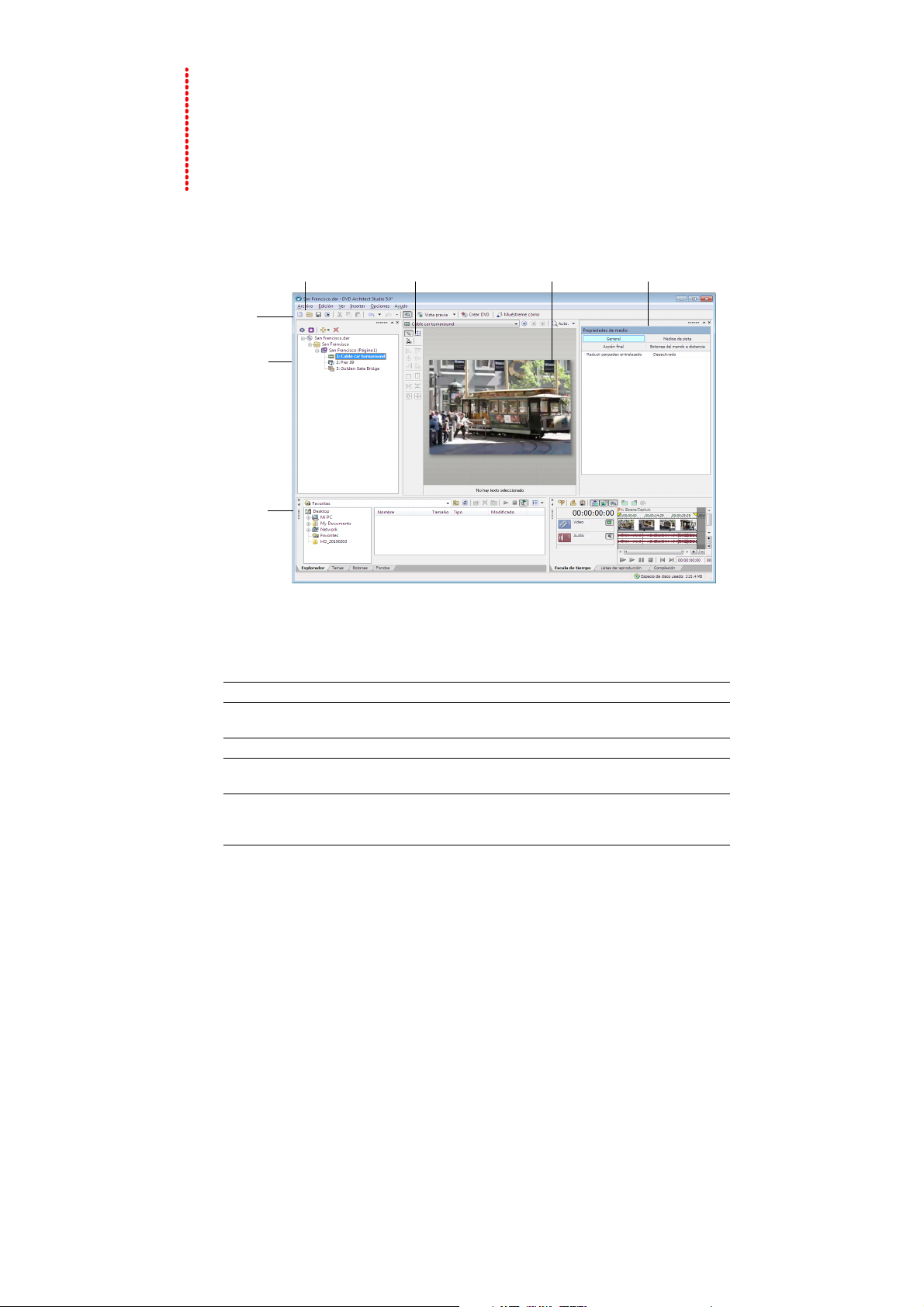
Capítulo
Barra de menús
Barra de
herramientas
Barra de herramientas de edición Área de trabajo Propiedades
Descripción
general del
proyecto
Área de anclaje
de ventanas
2
Explicación del área de trabajo de DVD Architect Studio
DVD Architect™ Studio se ha diseñado para facilitar la creación de DVD o Blu-ray Disc™ profesionales. Muchas de las
operaciones de edición, de los comandos y de los métodos abreviados coinciden con los de otras aplicaciones de
software más conocidas, así como con los de otras aplicaciones de Sony Creative Software Inc.
Ventana Principal
Al iniciar la aplicación, se muestra la ventana principal.
Componentes de la ventana Principal
El área de trabajo se compone de cuatro áreas principales, que se detallan en la siguiente tabla:
Componente Descripción
Ventana de descripción general
del proyecto
Área de trabajo Área en la que se editan los menús y las páginas.
Propiedades, ventana Área en la que se editan las propiedades de los medios
Área de anclaje de ventanas Área en la que se encuentran los medios, temas, botones
Área en la que se reúnen los elementos del proyecto
y se puede ver la imagen en grande.
y objetos del proyecto.
y fondos y donde se lleva a cabo la edición en la escala
de tiempo de los títulos del proyecto.
EXPLICACIÓN DEL ÁREA DE TRABAJO DE DVD ARCHITECT STUDIO | 7
Page 12
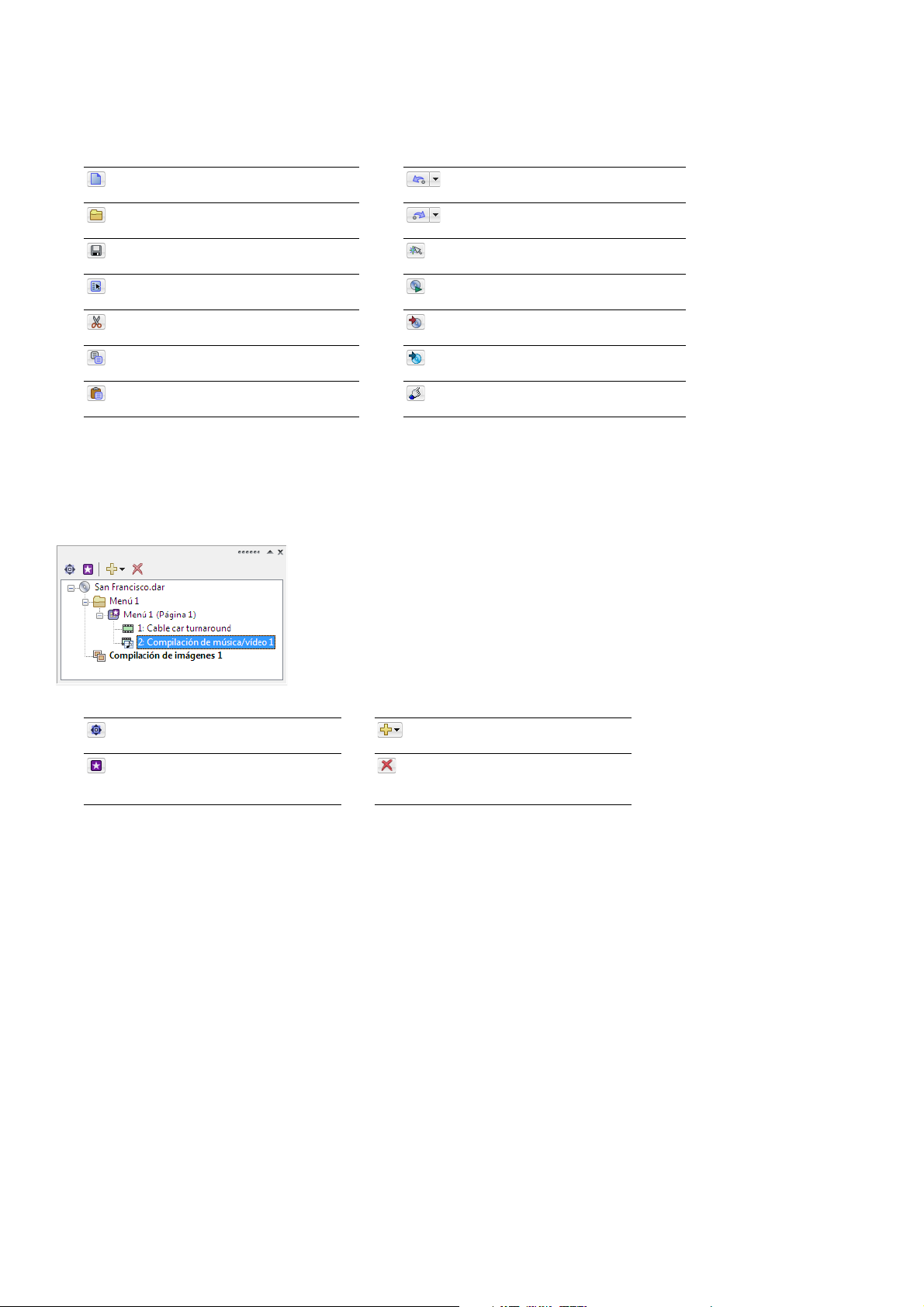
Barra de herramientas
La barra de herramientas Principal permite acceder de manera rápida a las funciones y características que se utilizan con más
frecuencia. Para especificar qué botones se deben mostrar, seleccione Personalizar barra de herramientas en el menú Opciones.
Para alternar entre mostrar y ocultar la barra de herramientas Principal, seleccione Barra de herramientas en el menú Ver.
Nuevo proyecto Crea un proyecto nuevo. Deshacer Invierte el último comando
realizado.
Abrir proyecto Abre un proyecto existente. Rehacer Invierte una acción del comando
Guardar proyecto Guarda el proyecto actual. Habilitar ajuste Habilita el ajuste a las líneas
Propiedades Abre las propiedades del
proyecto.
Cortar Corta el rango de tiempo o los
eventos seleccionados.
Copiar Copia el rango de tiempo o los
eventos seleccionados.
Pegar Pega elementos del portapapeles en
el proyecto.
Deshacer.
de la cuadrícula.
Vista previa Muestra u oculta la ventana
Vista previa.
Crear DVD Abre el asistente para crear DVD.
Crear Blu-ray Disc Abre el asistente para
crear un Blu-ray Disc.
Muéstreme cómo Activa Muéstreme cómo.
Ventana de descripción general del proyecto (Ctrl+Alt+1)
La ventana de descripción general del proyecto proporciona una vista avanzada de los menús y títulos del proyecto. Puede utilizar
esta ventana para organizar los menús y títulos del proyecto y agregar o eliminar títulos.
Para alternar entre mostrar y ocultar la ventana, seleccione Descripción general del proyecto en el menú Ver.
Mostrar/Ocultar acciones finales Muestra
u oculta acciones finales.
Configurar inicio de disco Configura
el título o el menú seleccionado como
el elemento de inicio del disco.
Insertar objeto Muestra u oculta la lista
desplegable Insertar objeto.
Eliminar objeto Eli min a el m enú o el t ítu lo
seleccionado.
8 | CAPÍTULO 2
Page 13
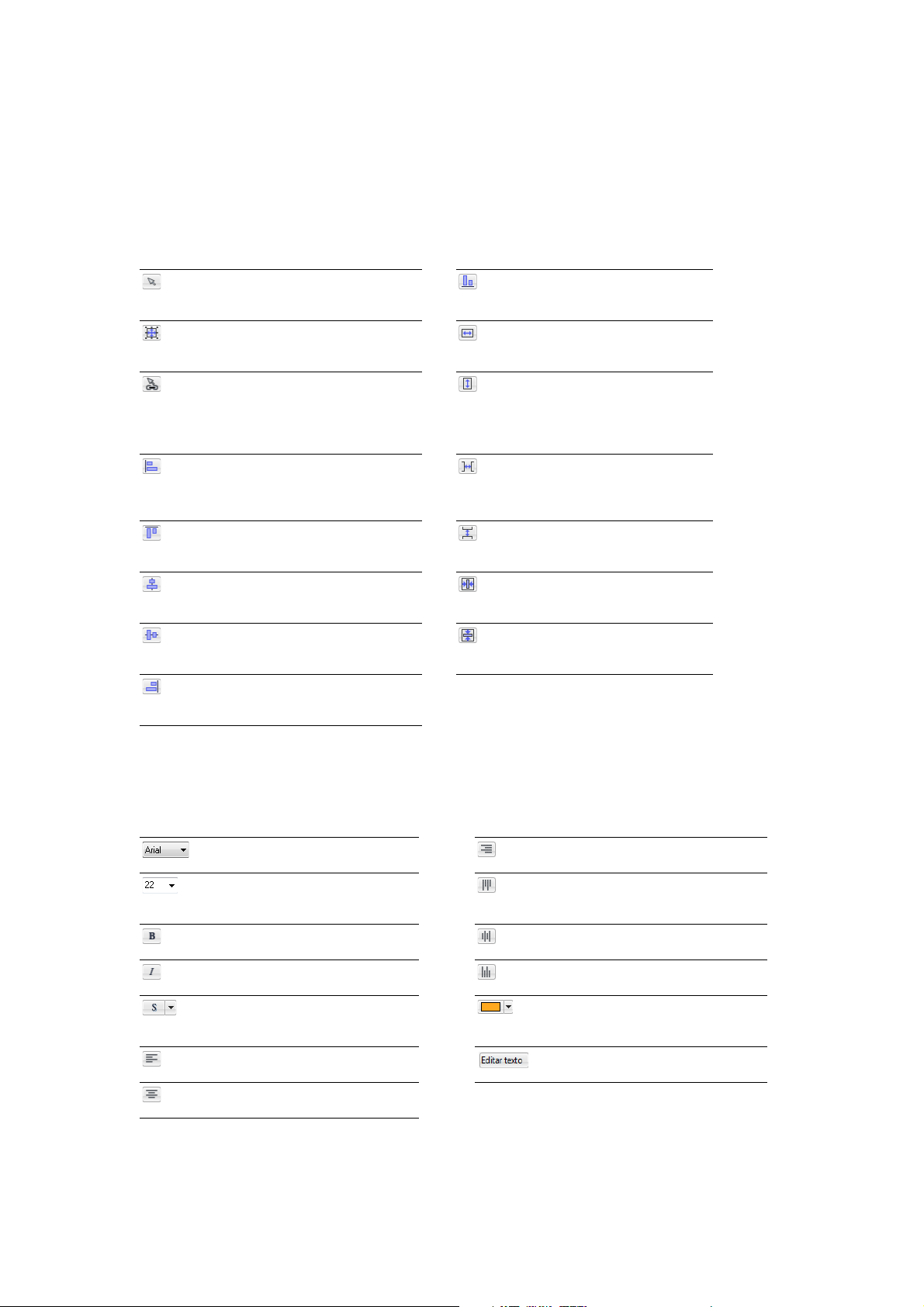
Área de trabajo (Alt+0)
El área de trabajo es la parte de la ventana de DVD Architect Studio donde se diseña el proyecto. El área de trabajo representa
el menú u objeto seleccionado en ese momento.
Para establecer el enfoque de entrada en el área de trabajo, seleccione Centrar en área de trabajo en el menú Ver.
Barra de herramientas de edición (Alt+1)
La barra de herramientas de edición permite editar los objetos seleccionados en el área de trabajo. Para alternar entre mostrar
y ocultar esta barra de herramientas en el área de trabajo, seleccione Barra de herramientas de edición en el menú Ver.
Herramienta de selección: selecciona y mueve
los objetos.
Herramienta de cambio de tamaño:
selecciona y cambia el tamaño de los objetos.
Herramienta de navegación: comprueba
y edita los botones que se activarán al
presionar los botones Arriba, Abajo, Izquierda
o Derecha del mando a distancia del
reproductor de DVD o Blu-ray Disc.
Alinear a izquierda: alinea todos los objetos
seleccionados en el borde izquierdo del objeto
enfocado.
Alinear en la parte superior: alinea todos los
objetos seleccionados en el borde superior del
objeto enfocado.
Alinear con centro horizontal: alinea todos los
objetos seleccionados en el centro horizontal
del objeto enfocado.
Alinear con centro vertical: alinea todos los
objetos seleccionados en el centro vertical del
objeto enfocado.
Alinear a la derecha: alinea todos los objetos
seleccionados en el borde derecho del objeto
enfocado.
Alinear en la parte inferior: alinea todos
los objetos seleccionados en el borde
inferior del objeto enfocado.
Mismo ancho: iguala el ancho de todos
los objetos seleccionados con respecto
al objeto enfocado.
Misma altura: iguala la altura de todos
los objetos seleccionados con respecto
al objeto enfocado.
Espaciar horizontalmente: ajusta los
objetos seleccionados de manera que
exista el mismo espacio horizontal entre
los objetos.
Espaciar verticalmente: ajusta los objetos
seleccionados de manera que exista el
mismo espacio vertical entre los objetos.
Centrado horizontal: alinea los objetos
seleccionados en el centro horizontal
de la pantalla.
Centrado vertical: alinea los objetos
seleccionados en el centro vertical
de la pantalla.
Barra de texto (Alt+2)
La barra de herramientas de texto permite editar varias propiedades del texto seleccionado en el área de trabajo. Para alternar
entre mostrar y ocultar la barra de texto, seleccione Barra de texto en el menú Ver.
Fuent e Permite seleccionar el tipo de letra
que se utilizará para el texto.
Tam año de fuen te Permite seleccionar
el tamaño (en puntos) del tipo de letra
que se utilizará para el texto.
Negrita Configura el texto con el tipo
de letra en negrita.
Cursiva Configura el texto con el tipo
de letra en cursiva.
Sombra Permite seleccionar la posición,
el color y el difuminado del texto con
sombra.
Justificar a la izquierda Alinea el texto
en el borde izquierdo del cuadro de texto.
Centrar Alinea el texto en el centro del
cuadro de texto.
Justificar a la derecha Alinea el texto en
el borde derecho del cuadro de texto.
Justificar arriba Alinea el texto en el borde
superior del cuadro de texto.
Justificar en centro vertical Alinea el texto
en el centro vertical del cuadro de texto.
Justificar abajo Alinea el texto en el borde
inferior del cuadro de texto.
Color de primer plano de fuente Permite
configurar el color de primer plano del texto.
Editar texto Hace que el cuadro de texto
seleccionado sea editable.
EXPLICACIÓN DEL ÁREA DE TRABAJO DE DVD ARCHITECT STUDIO | 9
Page 14
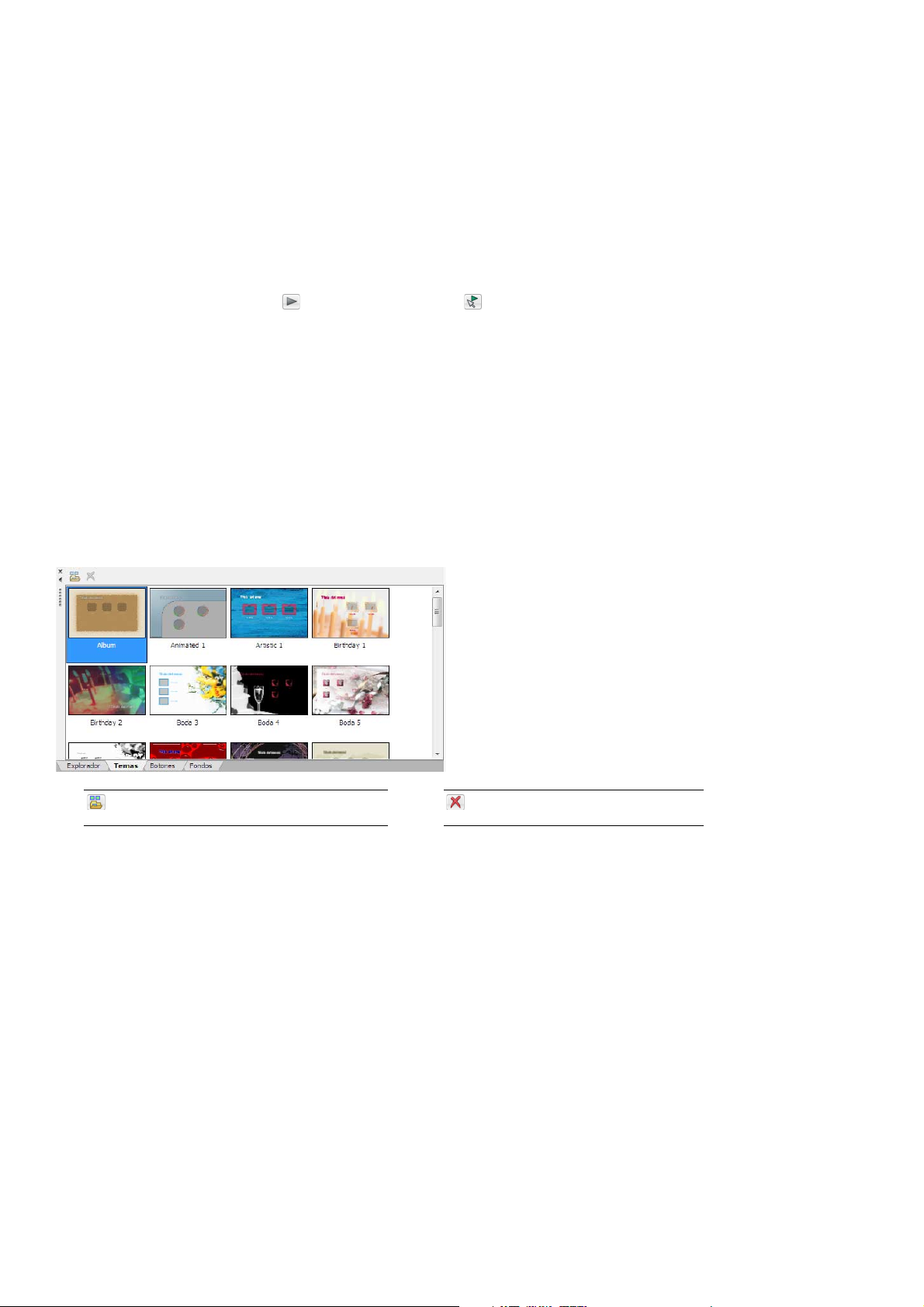
Área de anclaje de ventana (F11)
Las ventanas se pueden anclar alrededor de los bordes de la ventana de DVD Architect Studio con el fin de tener siempre
disponibles las ventanas que se usan con más frecuencia, sin que, por ello, estén ocupando espacio del área de trabajo del proyecto.
Se pueden anclar varias ventanas en la misma zona de la pantalla y las ventanas se muestran por capas. Haga clic en la pestaña
de una ventana para que se muestre sobre las demás.
Ventana del explorador (Alt+3)
La ventana del explorador es parecida a la del Explorador de Windows®. Utilice la ventana del Explorador para seleccionar los
archivos de medios que se arrastrarán al área de trabajo o a la ventana de descripción general del proyecto. En el menú Ver,
seleccione Explorador para mostrar u ocultar la ventana del explorador.
Utilice los botones Iniciar vista previa () y Vista previa automática ( ) para obtener una vista previa de los archivos antes
de añadirlos al proyecto. Si el botón Vista previa automática está seleccionado, todos los archivos de vídeo o gráficos en los que
haga clic en el explorador se mostrarán automáticamente en el área de trabajo.
Ventana de temas (Alt+4)
La ventana de temas se utiliza para aplicar un tema al proyecto basado en menús. En el menú Ver, seleccione Tem a s para mostrar
u ocultar la ventana Temas.
Un tema es una hoja de estilos de la página de menú. Cada tema consta de imágenes de fondo, tipos de botones, estilos de diseño,
comportamientos de los botones, estilos de texto y comportamientos de navegación incrustados.
Se pueden aplicar temas a páginas de menú específicas mientras trabaja. De manera predeterminada, cada página nueva que
añada al menú utilizará el mismo tema.
El software DVD Architect Studio incorpora algunos temas para su uso aunque también se pueden crear temas personalizados
y aplicarlos a los proyectos. Para obtener más información, consulte Aplicación de temas en la página 26.
10 | CAPÍTULO 2
Aplicar tema Permite aplicar temas a páginas
de menú específicas mientras trabaja.
Eliminar tema Permite eliminar sus
propios temas personalizados.
Page 15
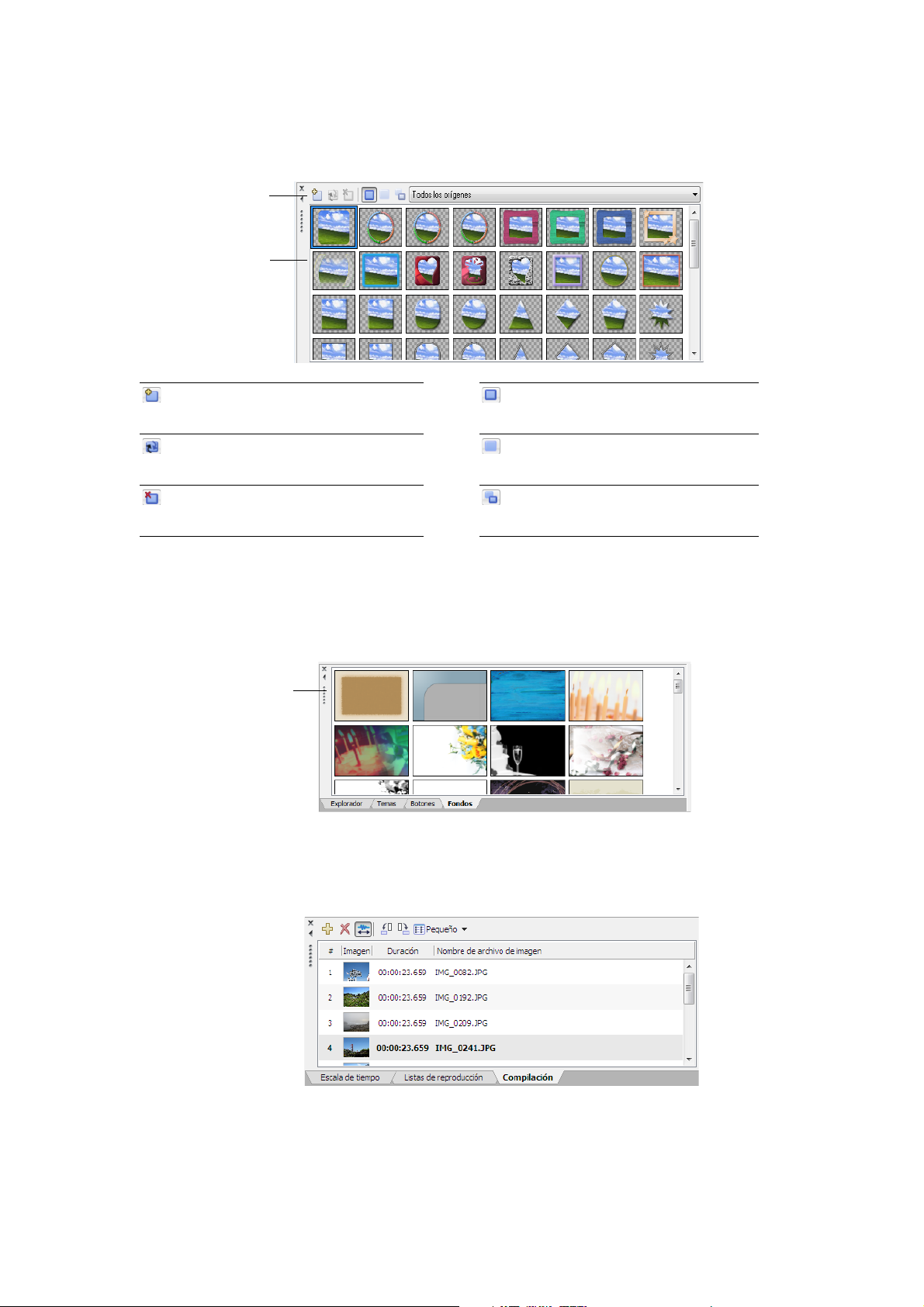
Ventana Botones (Alt+5)
Use la barra de herramientas
para añadir o reemplazar
botones.
Arrastre un botón al área de
trabajo para añadirlo al menú.
Arrastre y haga clic en un fondo
o arrástrelo hasta el área de trabajo
para aplicarlo al menú actual.
Arrastre los elementos para
reorganizarlos o haga clic con
el botón secundario para
mostrar un menú contextual
con opciones adicionales.
La ventana de botones muestra los botones disponibles a partir de los temas instalados y de la instalación de DVD Architect Studio.
En el menú Ver, seleccione Botones para mostrar u ocultar la ventana de botones.
Puede utilizar la ventana de botones para añadir botones nuevos al menú, reemplazar los botones ya existentes o eliminar los
fotogramas de los botones existentes.
Insertar botón Añade el botón
seleccionado (sin vínculo) al menú actual.
Reemplazar botón Reemplaza el botón
seleccionado en el área de trabajo por el
botón seleccionado en la ventana Botones.
Eliminar marco Elimina el fotograma del
botón seleccionado en el área de trabajo.
Mostrar botones con marco Muestra sólo
los botones con fotogramas en la ventana
de botones.
Mostrar botones sin marco Muestra sólo
los botones sin fotogramas en la ventana
Botones.
Mostrar todos los botones Muestra
botones con o sin fotogramas en
la ventana Botones.
Ventana de fondos (Alt+6)
La ventana de fondos muestra los fondos de menú disponibles a partir de los temas instalados y de la instalación de DVD Architect
Studio. En el menú Ver, seleccione Fondos para mostrar u ocultar la ventana de fondos.
Puede utilizar la ventana Fondos para añadir un fondo a una página de menú o cambiar un fondo existente.
Ventana de compilación (Alt+7)
La ventana de compilación muestra una lista de los elementos de una compilación de música/vídeo o de imágenes. En el menú Ver,
seleccione Compilación para mostrar u ocultar la ventana de compilación.
EXPLICACIÓN DEL ÁREA DE TRABAJO DE DVD ARCHITECT STUDIO | 11
Page 16
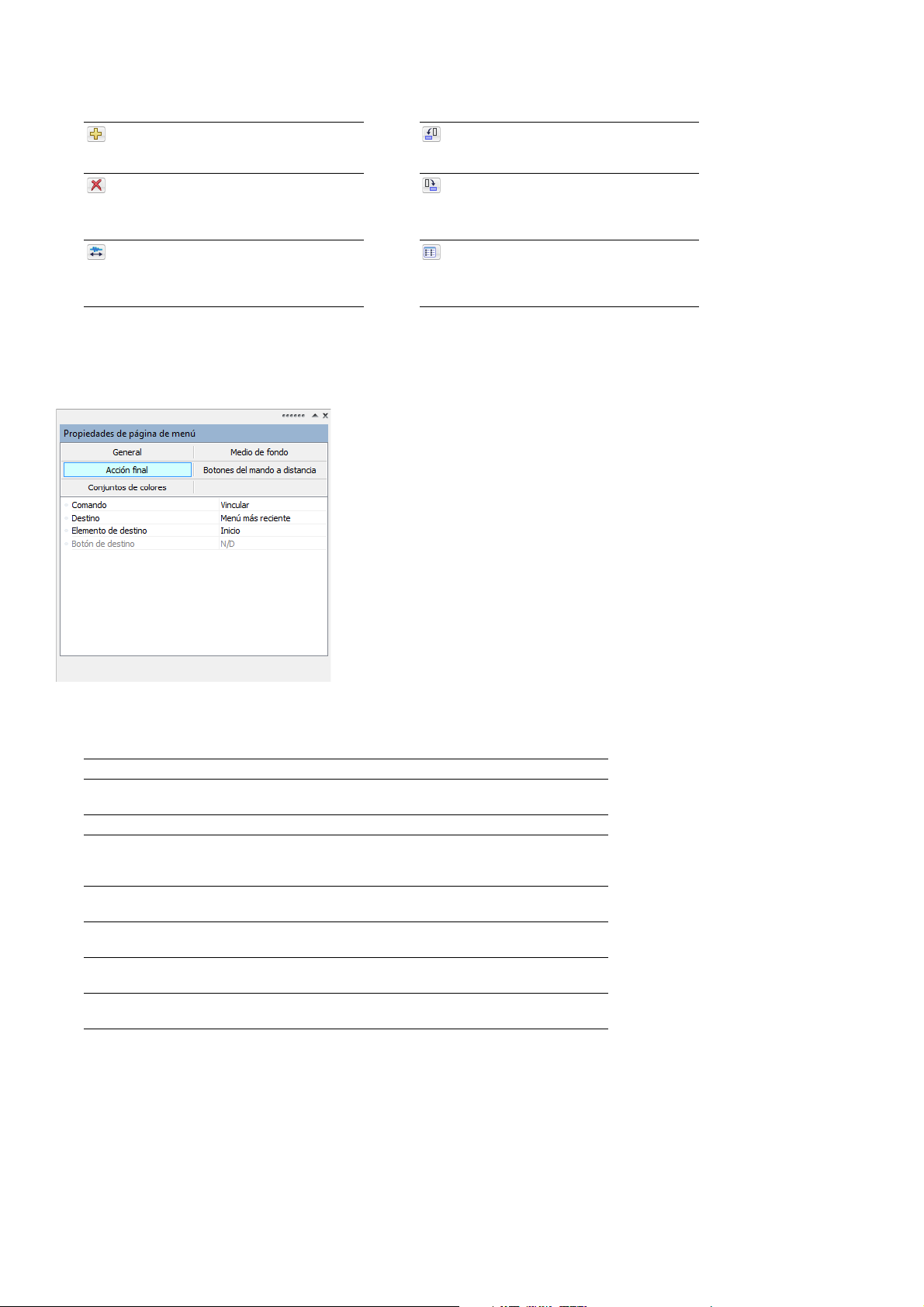
Puede utilizar esta ventana para organizar los elementos de una compilación, establecer la extensión o escala de la imagen,
girar una imagen o configurar la duración de la visualización de una imagen.
Insertar elemento Añade imágenes a una
compilación de imágenes, o bien audio o
vídeo a una compilación de música/vídeo.
Eliminar elementos Elimina las imágenes
de una compilación de imágenes, o bien
el audio o el vídeo de una compilación
de música/vídeo.
Ajustar compilación a audio Ajusta
automáticamente la duración de todas las
diapositivas de modo que coincida con
la del archivo de audio.
Girar en sentido contrario a las agujas
del reloj Gira la imagen hacia la izquierda.
Girar en sentido de las agujas del reloj
Gira la imagen hacia la derecha.
Tamaño de miniaturas Muestra las
imágenes como miniaturas pequeñas,
medianas o grandes.
Ventana de propiedades (Alt+8)
La ventana de propiedades incluye controles que permiten editar prácticamente todos los detalles del proyecto. En el menú Ver,
seleccione Propiedades para mostrar u ocultar la ventana Propiedades.
El contenido de la ventana de propiedades cambia en función de la selección actual. Por ejemplo, si hay un menú abierto en el
área de trabajo, se pueden editar las propiedades de la página de menú o las propiedades de los botones. Si hay un título abierto
en la ventana de escala de tiempo, podrá editar la información relativa al archivo de medios.
Propiedad Descripción
Gráficos Edita la posición, el tamaño y el aspecto de los elementos gráficos de un menú
Botón Edita la acción y el aspecto del botón de menú seleccionado.
Página de menú Ajusta la duración, los medios de fondo, las acciones finales y el
Medios Ajusta las acciones finales y el comportamiento de los botones del mando
Compilación
de imágenes
Compilación
de música/vídeo
Lista de
reproducción
o de una compilación.
comportamiento de los botones del mando a distancia de la página
seleccionada.
a distancia del archivo de medios seleccionado.
Ajusta las acciones finales y el comportamiento de los botones del mando
a distancia para la compilación de imágenes seleccionada.
Ajusta las acciones finales y el comportamiento de los botones del mando
a distancia para la compilación de música/vídeo seleccionada.
Ajusta la configuración de cada elemento de la lista de reproducción
o establece la acción final de la lista de reproducción seleccionada.
12 | CAPÍTULO 2
Page 17
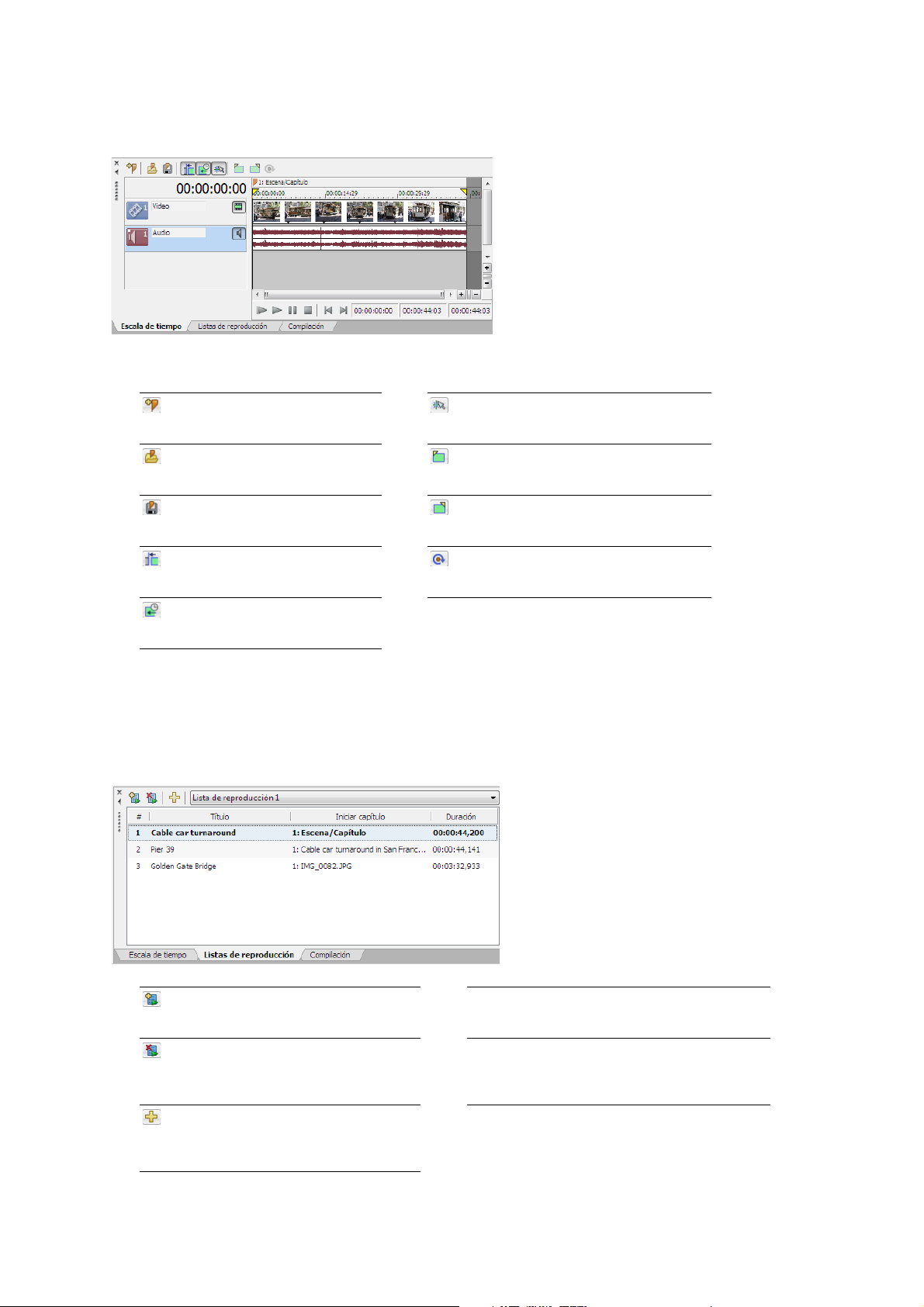
Ventana de escala de tiempo (Alt+9)
La ventana de escala de tiempo es una representación cronológica de un vídeo, una compilación de imágenes, una compilación
de música/vídeo o el medio de fondo para un menú. En el menú Ver, seleccione Escala de tiempo para mostrar u ocultar la ventana
de escala de tiempo.
La escala de tiempo muestra las pistas de audio y vídeo principales, los marcadores de capítulos y los controles de transporte que
se pueden utilizar para la vista previa de los medios dentro del área de trabajo de DVD Architect Studio.
Insertar marcador de escena/
capítulo Inserta un marcador
de escena/capítulo.
Cargar marcadores Carga
marcadores de un archivo.
Guardar marcadores Guarda
marcadores en un archivo.
Expansión automática Alterna entre
activar y desactivar el modo de
expansión automática.
Cuantizar a fotogramas Fuerza los
eventos y marcadores hacia los
límites del fotograma.
Habilitar ajuste a escala de tiempo Habilita
el ajuste a la escala de tiempo.
Establecer punto de entrada Establece
el punto de entrada del título en la posición
del cursor.
Establecer punto de salida Establece
el punto de salida del título en la posición
del cursor.
Establecer punto de bucle Establece
el punto de bucle para indicar el punto en
el que comienza la reproducción en bucle.
Ventana de listas de reproducción (Ctrl+Alt+2)
Puede utilizar las listas de reproducción para reproducir una secuencia de películas, marcadores de capítulos, compilaciones de
música/vídeo o compilaciones de imágenes. Las listas de reproducción pueden incluir sólo títulos que formen parte del proyecto,
y que se reproducen de principio a fin, y una acción final determina qué sucede al final de la lista de reproducción. En el menú Ver,
seleccione Listas de reproducción para mostrar u ocultar la ventana de listas de reproducción.
Insertar lista de reproducción: añade una
lista de reproducción nueva al proyecto.
Eliminar lista de reproducción: elimina la
lista de reproducción actual del proyecto.
Insertar elementos en lista de
reproducción: muestra el cuadro de diálogo
Seleccionar títulos donde puede añadir
títulos a la lista de reproducción actual.
Lista de
reproducción
actual
Lista de
elementos
de la lista de
reproducción
En la lista desplegable, seleccione la lista
de reproducción que desee mostrar.
Detalla los títulos de la lista de
reproducción.
EXPLICACIÓN DEL ÁREA DE TRABAJO DE DVD ARCHITECT STUDIO | 13
Page 18

14 | CAPÍTULO 2
Page 19

Capítulo
3
Nociones básicas
En este capítulo se detallan los aspectos que es necesario conocer para empezar a crear un proyecto mediante el
software DVD Architect™ Studio.
Cómo funciona
El proceso básico para crear un DVD o un Blu-ray Disc™ es esencialmente el mismo con independencia del tipo de
proyecto que decida crear. Los pasos enumerados a continuación se describirán con más detalle en las secciones
posteriores:
1.
Inicie un proyecto nuevo y especifique el tipo de proyecto que desea crear (basado en menú, compilación de
música/vídeo, compilación de imágenes o una sola película).
2.
Seleccione y agregue el medio.
3.
Obtenga una vista previa del proyecto.
4.
Guarde el proyecto.
5.
Prepare y grabe el proyecto.
Preparación de archivos para el software DVD Architect Studio
A fin de garantizar que el proceso de preparación y grabación del proyecto se desarrolla sin problemas, se
recomienda intentar guardar los archivos de medios en formatos que sean compatibles antes de utilizarlos en
el proyecto de DVD Architect Studio. El software DVD Architect Studio es compatible con una amplia variedad
de formatos de archivo, aunque algunos precisarán que se codifiquen o vuelvan a comprimir para el proceso
de preparación del proyecto; lo que prolongará el tiempo necesario para completar la operación y dará lugar,
posiblemente, a un detrimento de la calidad.
Notas:
• Los codificadores AVC, MainConcept™ MPEG-2, AC-3 y Wave/Wave64 en Vegas Movie Studio incluyen plantillas que,
si se utilizan sin ninguna modificación, producen archivos que no requieren recompresión (a menos que el tamaño
del archivo sea demasiado grande como para ajustarse a un disco).
• Audio AC-3 sólo está disponible para proyectos de DVD.
Para obtener información adicional sobre la renderización de medios compatibles, consulte la ayuda en línea. En el menú
Ayuda de DVD Architect Studio, seleccione Contenido e índice.
NOCIONES BÁSICAS | 15
Page 20

Inicio de un proyecto nuevo
El proyecto que diseñe puede ser tan sencillo o complejo como desee, incorporando imágenes fijas, vídeo y audio. La organización
de estos componentes constituye una pieza clave en el proceso de creación. En el software, la organización se gestiona mediante
un pequeño archivo de proyecto (*.dar) que guarda la información pertinente sobre ubicaciones de archivos de origen, puntos de
inserción, capítulos, texto y mucho más. Este archivo de proyecto no es un archivo multimedia, sino que se emplea a fin de crear el
producto definitivo una vez terminada la edición.
1.
En el menú Archivo, seleccione Nuevo. Accederá al cuadro de diálogo Nuevo proyecto.
2.
En la ficha General, haga clic en el tipo de proyecto que desee crear:
Tipo de proyecto Descripción
Basado en menú Crea un disco que muestra un menú al reproducirse. Los usuarios se pueden desplazar por los
elementos del menú y seleccionar aquello que deseen ver. Puede utilizar cualquier tipo de medio
en un disco basado en menús. Además, puede agregar varios menús y títulos (compilaciones de
música/vídeo, compilaciones de imágenes y películas). Para obtener más información, consulte
Creación de proyectos basados en menús en la página 19
Compilación de
música/vídeo
Compilación de
imágenes
Una sola película Crea un disco que incluye sólo la película. Los DVD que sólo contienen la película no presentan
Crea un disco que incluye una compilación de archivos de audio. Puede seleccionar una imagen
fija o un vídeo para asociarlos con cada archivo de audio. Las compilaciones de música/vídeo
no incluyen menús, pero los usuarios pueden saltar hacia delante o hacia atrás por las pistas de
audio utilizando el mando a distancia. Para ob tener má s información, consulte Creación de
compilaciones de música/vídeo en la página 27
Crea un disco que muestra una presentación de imágenes fijas. Puede seleccionar una pista de
audio de fondo para que se reproduzca mientras se muestran las imágenes. Las compilaciones de
imágenes no incluyen menús, pero los usuarios pueden saltar hacia delante o hacia atrás por las
imágenes utilizando el mando a distancia. Para obtener más información, consulte Creación de
compilaciones de imágenes en la página 31
menús ni otros medios (aparte del vídeo o audio de introducción optativo). Para obtener más
información, consulte Creación de discos o títulos de una sola película en la página 37
.
.
.
.
3.
Seleccione la configuración de disco adecuada de la lista desplegable Formato de disco. Esta opción indica si desea crear un
DVD o un Blu-ray Disc.
4.
Seleccione la configuración de vídeo adecuada en la lista desplegable Formato de vídeo de proyecto. Este formato se utiliza
para el vídeo que debe recomprimirse y para todos los menús del proyecto.
5.
Seleccione la configuración de audio adecuada en la lista desplegable Formato de audio de proyecto. Este formato se utilizará
en los archivos de audio que precisen recompresión.
6.
Si desea que los proyectos utilicen generalmente esta configuración, marque la casilla Iniciar todos los proyectos con esta
configuración.
Nota:
La configuración del proyecto que seleccione en el cuadro de diálogo Nuevo proyecto se puede modificar en cualquier
momento mientras trabaja en el proyecto, salvo el tipo de proyecto que haya elegido crear. Para modificar alguna de estas
opciones, seleccione Propiedades del menú Archivo.
7.
Haga clic en la ficha Resumen y rellene la información requerida en los campos. Esta información se guardará junto con el
proyecto.
Apertura de un proyecto existente
1.
En el menú Archivo, seleccione Abrir. Aparecerá el cuadro de diálogo Abrir.
2.
Localice y seleccione el archivo del proyecto (.dar) que desee abrir.
3.
Haga clic en el botón Abrir.
Sugerencia:
continuar con la edición del proyecto. Si restaura el archivo de medios de origen más adelante, el proyecto se abrirá con normalidad.
Si un archivo de medios no se puede localizar al abrir el proyecto, puede elegir dejar ese medio sin conexión y
16 | CAPÍTULO 3
Page 21

Selección de archivos de medios
Puede utilizar la ventana del explorador para localizar y añadir archivos de medios al proyecto.
Vista previa de archivos de medios
Puede utilizar la ventana del explorador para obtener una vista previa de los archivos de medios en cualquier momento antes de
añadirlos al proyecto. Para ello, bastará con hacer clic una vez en el archivo para seleccionarlo y después, hacer clic en el botón
Iniciar vista previa ( ). Para detener la vista previa, haga clic en el botón Detener vista previa ().
Puede habilitar la vista previa automática de los archivos seleccionados haciendo clic en el botón Vista previa automática ().
Una vez habilitada esta opción, se obtendrá una vista previa automática de todos los archivos que seleccione en la ventana del
explorador. Para detener la vista previa, haga clic en el botón Detener vista previa. Para desactivar esta opción, haga clic en el
botón Vista previa automática de nuevo.
Adición de archivos al proyecto
Una vez localizado el archivo que desee utilizar, añádalo al proyecto usando uno de los métodos siguientes:
• Haga doble clic en el archivo.
• Arrastre el archivo hasta el área de trabajo de DVD Architect Studio.
• Arrastre el archivo hasta un menú de la ventana de descripción general del proyecto.
• Arrastre el archivo desde la ventana del explorador hasta la carpeta raíz de la ventana de descripción general del proyecto.
Si se arrastra el archivo desde la carpeta raíz, los medios se añadirán al proyecto sin crear un botón en el menú.
Puede utilizar este medio sin asociar como una transición entre los menús a través de las acciones finales o como un destino
para las acciones de botón o el botón Menú del mando a distancia.
Nota:
Si su dispositivo de visualización es capaz de producir quemaduras en la pantalla (como un televisor de retroproyección),
no utilice texto estático ni gráficos estáticos brillantes en las escenas que aparecerán en pantalla durante un periodo de tiempo
prolongado.
Configuración del elemento de inicio del disco
El elemento de inicio del disco es el elemento que se muestra de manera predeterminada cuando se reproduce el disco en un
reproductor de DVD o Blu-ray Disc. Por ejemplo, en un proyecto basado en menú, el menú principal suele ser el elemento de inicio.
1.
Seleccione un objeto en la ventana de descripción general del proyecto.
2.
Haga clic en el botón Configurar elemento inicio de disco ( ). Este elemento se mostrará con el icono si se trata de un
objeto, o bien como si es un menú.
Configuración de medios de introducción
Utilice la opción Insertar medio de introducción para seleccionar el archivo de medios que desee usar como elemento de inicio
del disco.
El medio de introducción permite también agregar la información de copyright o el logotipo corporativo que se muestra justo al
comienzo de la reproducción del disco.
1.
Seleccione un objeto en la ventana de descripción general del proyecto.
2.
Haga clic en la flecha hacia abajo situada junto al botón Insertar objeto () y seleccione Medio de introducción del menú.
El medio de introducción se muestra con el icono en la ventana de descripción general del proyecto.
Configuración de las propiedades del proyecto
Cuando se inicia un proyecto nuevo, se seleccionan varias propiedades del proyecto. No obstante, si necesita consultar dichas
propiedades o realizar cambios en ellas mientras trabaja en el proyecto, puede hacerlo en cualquier momento seleccionando
Propiedades en el menú Archivo. Se mostrará el cuadro de diálogo Propiedades del proyecto que incluye dos fichas: Propiedades
y Resumen.
Si desea que los proyectos utilicen generalmente esta configuración, marque la casilla Iniciar todos los proyectos con esta
configuración.
Para obtener información adicional sobre la configuración de las propiedades del proyecto, consulte la ayuda en línea. En el menú Ayuda
de DVD Architect Studio, seleccione Contenido e índice.
NOCIONES BÁSICAS | 17
Page 22

Optimización del proyecto
Para mostrar el cuadro de diálogo Optimizar disco, seleccione Optimizar disco en el menú Archivo. Puede utilizar este cuadro de
diálogo para optimizar el proyecto antes de proceder a la grabación con el fin de identificar y corregir posibles problemas, o bien
para forzar una recompresión a formatos específicos.
Mediante este cuadro de diálogo se pueden llevar a cabo las siguientes acciones:
• Ver la estimación del tamaño de archivo de los medios individuales y del proyecto.
• Ver y cambiar la configuración del proyecto y del formato de los archivos.
• Comprobar qué archivos de medios precisan recompresión durante el proceso de preparación:
• Una marca de verificación verde ( ) indica que el archivo es compatible (no necesita recompresión).
• Una señal de advertencia amarilla ( ) indica que es necesario recomprimir un archivo.
• Una señal de advertencia verde ( ) indica que algunos archivos son compatibles y otros precisan recompresión.
• Una señal de advertencia roja ( ) indica que se ha especificado forzar la recompresión.
Para determinar cuál es la mejor configuración de formato de archivo que puede utilizar, véase Preparación de archivos para el software
DVD Architect Studio en la página 15.
Cómo almacenar proyectos
Cuando guarde su trabajo, éste se almacenará en un archivo de proyecto (*.dar). Los archivos de proyecto no son archivos de
medios renderizados.
1.
En el menú Archivo, seleccione Guardar.
Nota:
La primera vez que guarde un proyecto, aparecerá el cuadro de diálogo Guardar como. En ocasiones posteriores, se
omitirá este cuadro de diálogo, se conservará el nombre de archivo existente y se actualizará el proyecto a fin de incluir en
él cualquier cambio que haya implementado.
2.
Seleccione la unidad y la carpeta donde desee almacenar el proyecto.
3.
Escriba el nombre del proyecto en el cuadro Nombre de archivo.
4.
Haga clic en el botón Guardar.
18 | CAPÍTULO 3
Page 23

Capítulo
4
Creación de proyectos basados en menús
Mediante el software DVD Architect™ Studio, se pueden crear proyectos basados en menús, sencillos o complejos,
que se vinculan a submenús, compilaciones de música/vídeo, compilaciones de imágenes, listas de reproducción
o películas. Siempre que se añaden submenús o archivos de medios a los menús, se añade un botón
automáticamente al menú actual. El botón puede ser un gráfico, un vínculo de texto o ambos. Los espectadores
se desplazan por los menús y títulos con el mando a distancia del reproductor para ver el contenido del disco
y seleccionar aquello que desean visualizar.
Puede aplicar un tema a los menús para lograr un aspecto y diseño homogéneos, o bien puede personalizar
la apariencia de cada menú y de sus objetos de manera individual. Para obtener más información, consulte Aplicación
de temas en la página 26.
Creación de menús
Cuando el usuario introduce un disco en un reproductor de DVD o Blu-ray Disc™, se muestra el menú principal.
Este menú principal incluye vínculos a los submenús o títulos (compilaciones de música/vídeo, compilaciones
de imágenes o archivos de medios). Al iniciar el software y seleccionar un proyecto basado en menús, se muestra
la página predeterminada del menú principal. Puede empezar a organizar el menú principal utilizando el aspecto
y diseño existentes, o si lo prefiere, puede modificar el aspecto del menú principal utilizando los temas o añadiendo
su imagen/vídeo, texto y audio de fondo. Cuando esté preparado, puede comenzar a añadir submenús y medios.
Adición de submenús
Puede agregar submenús a un proyecto para organizar el contenido.
1.
Haga doble clic en un menú en la ventana de descripción general del proyecto (o desplácese por el área
de trabajo) para abrir el menú que desee editar.
2.
En el menú Insertar, seleccione Submenú. Se creará un menú nuevo debajo del menú actual y se añadirá
un botón al menú actual como vínculo al submenú.
Nota:
Puede modificar el botón seleccionándolo y realizando cambios en el panel Propiedades de botones
de la ventana de propiedades. Para obtener más información, consulte Propiedades de botones en la página 25.
3.
Haga doble clic en el submenú de la ventana de descripción general del proyecto (o haga doble clic en el botón
del submenú del área de trabajo) para modificar el diseño y añadir los títulos (como películas, música
o compilaciones) o también, las listas de reproducción.
Inserción de páginas
Adición de páginas
Puede añadir páginas a un menú si dispone de más contenido del que se puede incluir en un menú. Por ejemplo,
el menú principal podría ocupar dos páginas si es preciso.
1.
Haga doble clic en un menú en la ventana de descripción general del proyecto (o desplácese por el área
de trabajo) para abrir el menú que desee editar.
2.
En el menú Insertar, seleccione Página. Se añadirá un botón de flecha al menú actual como vínculo a la página.
3.
Haga doble clic en la página de la ventana de descripción general del proyecto (o haga doble clic en el botón
de flecha del área de trabajo) para modificar el diseño y añadir medios.
Eliminación de páginas
1.
Haga doble clic en un menú en la ventana de descripción general del proyecto (o desplácese por el área
de trabajo) para abrir el menú que desee editar.
2.
En el menú Edición, seleccione Eliminar página.
CREACIÓN DE PROYECTOS BASADOS EN MENÚS | 19
Page 24

Cambio del orden de las páginas
1.
Haga doble clic en un menú en la ventana de descripción general del proyecto (o desplácese por el área de trabajo) para abrir
el menú que desee editar.
2.
En el menú Edición, seleccione Orden de páginas y, a continuación, seleccione Mover adelante o Mover atrás para moverse
hacia delante o hacia atrás por el menú actual.
Edición de propiedades de página de menú
El panel Propiedades de página de menú de la ventana de propiedades permite ajustar la duración, los medios de fondo,
las acciones finales y el comportamiento de los botones del mando a distancia de la página seleccionada.
La ventana de propiedades muestra distintos controles dependiendo de la selección que se haya realizado.
Adición de títulos
Los botones y gráficos mostrados en el menú se denominan objetos. Algunos de estos objetos, como gráficos y texto estático,
se utilizan por motivos de diseño y otros, como los botones, para la navegación.
• En un proyecto de DVD, cada menú de pantalla completa puede albergar 36 botones. Los menús de pantalla panorámica
pueden contener hasta 18 botones.
• En un proyecto de Blu-ray Disc, cada menú puede contener un máximo de 255 botones.
Los medios como los vídeos, compilaciones de música/vídeo y las compilaciones de imágenes se denominan títulos. Cuando
se añade un título al proyecto, se crea automáticamente un objeto en el menú.
Use los controles de Propiedades de botones para modificar la configuración de los botones. Para obtener más información, consulte
Propiedades de botones en la página 25.
Inserción de una compilación de imágenes
En el menú Insertar, seleccione Compilación de imágenes para añadir una compilación de imágenes al menú o la página. Si desea
obtener más información acerca de las compilaciones de imágenes, véase Creación de compilaciones de imágenes en la página 31.
Inserción de una compilación de música y vídeo
En el menú Insertar, seleccione Compilación de música/vídeo para añadir una compilación de música/vídeo al menú o la página.
Si desea obtener más información acerca de las compilaciones de música y vídeo, véase Creación de compilaciones de música/vídeo en la
página 27.
Inserción de títulos de una sola película
En el menú Insertar, seleccione Medio para añadir títulos de una sola película al menú o la página. Si desea obtener más información
sobre cómo agregar películas, consulte Creación de discos o títulos de una sola película en la página 37.
Nota:
Una vez que haya insertado un título de una sola película y añadido los marcadores de capítulos, se puede crear
automáticamente un menú de selección de escenas basado en los marcadores.
Trabajo con gráficos
Puede añadir una imagen o un vídeo que sirvan como elemento de diseño para el menú o la página. Si se añade un vídeo al menú,
se iniciará la reproducción de manera automática cuando el usuario acceda al menú.
Nota:
Los gráficos se utilizan sólo por motivos de diseño pero no para la navegación.
Inserción de gráficos
1.
En el menú Insertar, seleccione Gráfico. Se mostrará el cuadro de diálogo Insertar gráfico.
2.
Localice y seleccione el archivo que desee utilizar.
3.
Haga clic en el botón Aceptar. Se añadirá la imagen o el vídeo al menú.
20 | CAPÍTULO 4
Page 25

Edición de las propiedades de los gráficos
El panel Propiedades de gráficos de la ventana de propiedades permite ajustar la posición, el tamaño y el aspecto de los elementos
gráficos del menú o la compilación.
La ventana de propiedades muestra distintos controles dependiendo de la selección que se haya realizado.
Inserción y edición de texto
Inserción de texto en menús o páginas
1.
En el menú Insertar, seleccione Tex t o. Aparecerá un cuadro de texto en el menú o la página actuales.
2.
Escriba el texto que desee.
3.
Arrastre el cuadro de texto para ubicarlo en el menú o la página.
Configuración de objetos de texto de título de menú
Los objetos de título se utilizan cuando se aplican temas a un menú. El objeto de título se utilizará también como título del menú en
la ventana de descripción general del proyecto si no se ha cambiado el nombre del menú. Después de cambiar el nombre de un
menú en la ventana de descripción general del proyecto, el cambio del objeto del título establecerá el objeto que se usará para los
temas, pero no cambiará el nombre del menú.
Haga clic con el botón secundario en un objeto de texto y seleccione Objeto de título en el menú contextual para usar el texto
seleccionado como objeto de título del menú.
Asignación de formato a texto
1.
Seleccione un cuadro de texto con la herramienta de selección ( ) o la herramienta de cambio de tamaño ( ). La barra
de texto que figura debajo del menú muestra la configuración del texto.
Sugerencia:
2.
Seleccione una fuente en la lista desplegable para establecer el tipo de letra que asignar al texto.
3.
Seleccione un tamaño de fuente en la lista desplegable. Seleccione Automático si desea que el texto se ajuste
automáticamente para adaptarse al tamaño del cuadro de texto.
4.
Haga clic en los botones Negrita (), Cursiva () o Sombra ( ) para activar estos efectos de fuente como desee.
5.
Para aplicar una sombra, haga clic en la flecha hacia abajo situada junto al botón Sombra ( ). Se mostrará una ventana
emergente que le permitirá configurar la posición, el color y el difuminado del texto con sombra.
6.
Configure las opciones de justificación del texto como prefiera. Para obtener más información, consulte Barra de texto (Alt+2)
en la página 9.
7.
Haga clic en la flecha situada junto al botón de muestrario de colores ( ) para mostrar el selector de colores, en donde
podrá configurar los canales rojo, verde, azul y alfa del texto.
En el menú Ver, seleccione Barra de texto para mostrar u ocultar la barra de texto.
Edición de texto
1.
Seleccione un cuadro de texto en el menú actual.
2.
En el menú Edición, seleccione Editar texto o bien presione F2. El texto se volverá editable.
3.
Modifíquelo según sea necesario.
4.
Presione F2 para aplicar los cambios en el texto.
Desplazamiento de textos
1.
Seleccione un cuadro de texto con la herramienta de selección ( ).
2.
Mueva el texto seleccionado arrastrando el cuadro de texto.
CREACIÓN DE PROYECTOS BASADOS EN MENÚS | 21
Page 26

Inserción de botones
Los botones de navegación facilitan el desplazamiento de los usuarios por los menús y las páginas. Cuando se crean menús
y páginas, los botones de navegación se crean automáticamente. Por ejemplo, si se selecciona el menú principal al añadir
un submenú, se añadirá un vínculo de botón al menú nuevo en el menú principal y un vínculo de botón al menú principal
en el menú nuevo.
Si se eliminan los botones de navegación predeterminados, se pueden crear botones nuevos seleccionando un comando del menú
Insertar:
Comando Descripción
Botón Atrás Permite desplazarse hasta el menú principal.
Botón Siguiente Permite desplazarse hasta la página siguiente.
Botón Anterior Permite desplazarse hasta la página anterior.
Botón vacío Permite añadir un botón vacío como marcador de posición. Más adelante se podrán
editar las propiedades de los botones.
Nota:
Los comandos Botón Atrás, Botón Siguiente y Botón Anterior sólo estarán disponibles si el menú de destino o la página
existen.
Puede utilizar los controles de Propiedades de botones de la ventana de propiedades para editar la imagen del botón usada así
como sus propiedades de vínculo. Para obtener más información, consulte Propiedades de botones en la página 25.
Uso de conjuntos de colores
Cada página de menú o título del proyecto de DVD Architect Studio puede disponer de un máximo de cuatro conjuntos de colores
con cuatro colores cada uno. Cada conjunto de colores incluye un color de relleno, un color de contorno/fondo, un color de
antisuavizado y un color transparente. Al seleccionar distintos conjuntos de colores, puede visualizar el resalte de botones usando
un conjunto de colores para indicar que el botón está seleccionado y otro diferente para indicar que se ha activado. En el caso de
que la ventana no esté todavía visible, seleccione Propiedades en el menú Ver y haga clic en el botón Expandir () situado junto
al encabezado Conjuntos de colores para expandir los controles.
Edición de conjuntos de colores
1.
Haga clic en el botón Conjuntos de colores de los paneles Propiedades de gráficos, Propiedades de página de menú,
Propiedades de botones, Propiedades de medio y evento, Propiedades de la compilación de música/vídeo, Propiedades
de la compilación de imágenes o Propiedades de lista de reproducción.
2.
Haga clic en el botón Expandir ( ) junto al conjunto de colores que desee editar.
3.
Seleccione una opción de la lista desplegable Conjunto de colores X para indicar si desea que el conjunto de colores esté
disponible para todo el proyecto (Para todo el proyecto) o sólo para el título o menú seleccionado en ese momento
(Personalizado).
4.
Seleccione el cuadro Modo, haga clic en el botón de flecha hacia abajo ( ) y seleccione una opción de la lista desplegable para
especificar los colores del conjunto de colores.
5.
Seleccione los colores que desee editar.
6.
Haga clic en la flecha de lista desplegable situada junto al muestrario de colores seleccionado para acceder al selector
de colores desde donde podrá editar el color seleccionado. Haga clic en el botón Cambiar espacio de color ( ) para cambiar
entre los modos de color RGB y HSL.
Nota:
Si selecciona un color fuera del espectro mientras utiliza el selector de colores, se mostrará una advertencia ( ). Haga clic
en el muestrario de colores situado debajo de la advertencia para corregir el color.
Aplicación de conjuntos de colores
Puede aplicar conjuntos de colores a los botones mediante las listas desplegables Colores de botones seleccionados, Colores
de botones activados y Colores de botones inactivos del panel Propiedades de página de menú.
22 | CAPÍTULO 4
Page 27

Edición de objetos
Puede utilizar la ventana de propiedades para ajustar la mayoría de opciones de los elementos de menú. En el menú Ver, seleccione
Propiedades para mostrar la ventana si aún no está visible.
Cambio de tamaño de los objetos
1.
Seleccione un botón, gráfico o cuadro de texto con la Herramienta de cambio de tamaño ( ).
2.
Haga clic en el botón Transformaciones de la ventana de propiedades y arrastre los controladores de objeto o escriba los
valores en los cuadros Tamaño X y Tamaño Y hasta lograr el tamaño deseado.
3.
Si no desea que la imagen se estreche al cambiar la altura o anchura, marque la casilla Mantener relación de aspecto, haga clic
en el botón de flecha hacia abajo ( ) y seleccione Sí.
Sugerencia:
seleccione Automático en la lista desplegable Tamaño de fuente.
Si va a cambiar el tamaño de un cuadro de texto y desea que el texto se ajuste automáticamente al cuadro,
Igualación de altura o anchura de objetos seleccionados
1.
Seleccione los objetos que desee ajustar. Mantenga presionadas las teclas Ctrl o Mayús para seleccionar varios objetos.
2.
Mientras mantiene presionadas las teclas Ctrl o Mayús, seleccione el objeto cuyo tamaño desee copiar.
3.
Haga clic en el botón Mismo ancho ( ) o el botón Misma altura ( ). Todos los objetos seleccionados están ajustados así
que coinciden con el objeto enfocado (el último objeto seleccionado).
Nota:
Si cambia el tamaño de un objeto sólo en una dirección, el objeto no cambiará de tamaño si la opción Mantener relación
de aspecto se define en Sí en la página Transformaciones de la ventana de propiedades dado que no se puede cambiar
el tamaño de la imagen en una dirección y seguir manteniendo la relación de aspecto. Puede desactivar la opción Mantener
relación de aspecto o cambiar el tamaño del objeto en ambas direcciones.
Visualización y edición de las propiedades de los medios
El panel Propiedades de medio de la ventana de propiedades permite mostrar la información relativa al archivo de medios
seleccionado.
La ventana de propiedades muestra distintos controles dependiendo de la selección que se haya realizado.
Desplazamiento y organización de objetos
Dispone de numerosas opciones para mover, organizar y alinear los objetos en los menús manual o automáticamente.
Las funciones de ajuste proporcionan un control más exacto sobre el movimiento y la alineación de los objetos.
Cambio de posición de los objetos
1.
Seleccione un botón, gráfico o cuadro de texto con la herramienta de selección ( ), la herramienta de cambio de tamaño
( ) o la herramienta de navegación ( ).
2.
En el panel Propiedades de página de menú de la ventana de propiedades, haga clic en General.
3.
Arrastre un objeto del área de trabajo o escriba los valores en los cuadros Posición X y Posición Y para establecer el punto
central del objeto.
Las coordenadas X e Y se basan en el tamaño de fotograma del proyecto. Por ejemplo, si va a crear un proyecto NTSC con
un tamaño de fotograma de 720x480, (0,0) será la esquina superior izquierda del fotograma y (720,480) será la esquina inferior
derecha.
Sugerencias:
el ajuste vertical. Presione Alt mientras arrastra para restringir el movimiento horizontal o vertical.
Presione Mayús mientras arrastra para anular el ajuste horizontal. Presione Ctrl mientras arrastra para anular
CREACIÓN DE PROYECTOS BASADOS EN MENÚS | 23
Page 28

Alineación de objetos en un menú
1.
Realice la selección con la herramienta de selección ( ), la herramienta de cambio de tamaño ( ) o la herramienta
de navegación ( ).
2.
Seleccione los objetos que desee alinear. Puede seleccionar varios objetos a la vez utilizando la tecla Mayús (para objetos
consecutivos) o la tecla Ctrl (para objetos no consecutivos).
3.
Mientras mantiene presionadas las teclas Ctrl o Mayús, seleccione el objeto según el cual desee alinear los objetos seleccionados.
4.
Haga clic en el botón del borde izquierdo del área de trabajo:
Herramienta Nombre Descripción
Alinear a izquierda Alinea todos los objetos seleccionados en el borde izquierdo del objeto seleccionado el último.
Alinear con centro horizontal Alinea todos los objetos seleccionados en el centro horizontal del objeto seleccionado el último.
Alinear a la derecha Alinea todos los objetos seleccionados en el borde derecho del objeto seleccionado el último.
Alinear en la parte superior Alinea todos los objetos seleccionados en el borde superior del objeto seleccionado el último.
Alinear con centro vertical Alinea todos los objetos seleccionados con el centro vertical del objeto seleccionado el último.
Alinear en la parte inferior Alinea todos los objetos seleccionados en el borde inferior del objeto seleccionado el último.
Centrado de objetos
1.
Seleccione la herramienta de selección ( ), la herramienta de cambio de tamaño ( ) o la herramienta de navegación ( ).
2.
Seleccione los objetos que desee alinear. Puede seleccionar varios archivos a la vez usando la tecla Mayús (para archivos
consecutivos) o la tecla Ctrl (para archivos no consecutivos).
3.
Haga clic en el botón del borde izquierdo del área de trabajo:
• El botón Centrado horizontal ( ) mueve los objetos seleccionados hacia el centro horizontal de la pantalla.
• El botón Centrado vertical ( ) mueve los objetos seleccionados hacia el centro vertical de la pantalla.
Ajuste del espaciado de objetos
1.
Seleccione la herramienta de selección ( ), la herramienta de cambio de tamaño ( ) o la herramienta de navegación ( ).
2.
Seleccione los objetos que desee ajustar. Puede seleccionar varios archivos a la vez usando la tecla Mayús (para archivos
consecutivos) o la tecla Ctrl (para archivos no consecutivos). Debe disponer de un mínimo de tres objetos seleccionados
para ajustar el espaciado vertical u horizontal de los objetos.
3.
Haga clic en el botón del borde izquierdo del área de trabajo:
• El botón Espaciar horizontalmente ( ) ajusta los elementos seleccionados de manera que exista el mismo espacio
horizontal entre los objetos.
• El botón Espaciar verticalmente ( ) ajusta los elementos seleccionados de manera que exista el mismo espacio vertical
entre los objetos.
Eliminación de objetos
1.
Seleccione la herramienta de selección ( ), la herramienta de cambio de tamaño ( ) o la herramienta de navegación ( ).
2.
Seleccione los objetos que desee eliminar. Puede seleccionar varios archivos a la vez usando la tecla Mayús (para archivos
consecutivos) o la tecla Ctrl (para archivos no consecutivos).
3.
En el menú Edición, seleccione Eliminar. Los objetos se eliminarán del menú y del proyecto.
Activación de la función de ajuste
Para utilizar la función de ajuste, seleccione Habilitar ajuste en el menú Opciones. Una vez habilitada la función de ajuste, existen
varias opciones según las cuales se pueden ajustar los objetos:
• la cuadrícula del área de trabajo;
• los bordes de los demás objetos;
• las áreas seguras de título y acción.
Sugerencia:
el ajuste vertical temporalmente, mantenga presionada la tecla Ctrl.
24 | CAPÍTULO 4
Si desea cancelar el ajuste horizontal temporalmente, mantenga presionada la tecla Mayús. Si desea cancelar
Page 29

Ajuste a la cuadrícula
Una vez habilitada la opción de ajuste, seleccione Ajustar a cuadrícula en el menú Opciones para permitir que los objetos
se ajusten a la cuadrícula del área de trabajo. Para mostrar u ocultar la cuadrícula, seleccione Superposiciones de área de trabajo
en el menú Ver y, a continuación, seleccione Mostrar cuadrícula en el submenú.
Nota:
Para cambiar el color o el espaciado de la cuadrícula, seleccione Configuración de cuadrícula en el menú Opciones.
Ajuste a otros objetos
Una vez habilitada la opción de ajuste, seleccione Ajustar a objetos en el menú Opciones para permitir que los objetos se ajusten
aotros objetos del menú.
Ajuste a áreas seguras
Una vez habilitada la opción de ajuste, seleccione Ajustar a áreas seguras en el menú Opciones para permitir que los objetos
se ajusten a las áreas seguras de título o acción.
El área segura de título indica la región dentro de la cual los títulos están siempre visibles en el monitor de televisión. Para mostrar
u ocultar esta área, seleccione Superposiciones de área de trabajo en el menú Ver y, a continuación, seleccione Mostrar área
segura de título en el submenú.
El área segura de acción indica la región dentro de la cual el movimiento está siempre visible en el monitor de televisión. Para
mostrar u ocultar esta área, seleccione Superposiciones de área de trabajo en el menú Ver y, a continuación, seleccione Mostrar
área segura de acción en el submenú.
Propiedades de botones
El panel Propiedades de botones de la ventana de propiedades permite cambiar el aspecto, el comportamiento y la configuración
de navegación del botón seleccionado.
La ventana de propiedades muestra distintos controles dependiendo de la selección que se haya realizado.
Copiado y pegado de atributos
¿Le gustaría poder aplicar rápidamente la configuración de un elemento del proyecto a otro? Ahora puede hacerlo mediante
la función de pegar atributos. Puede pegar uno o todos los atributos siguientes:
• Fotograma de botón
• Propiedades del texto
• Tamaño
• Tamaño y posición
1.
Haga doble clic en un menú de la ventana de descripción general del proyecto (o desplácese por el área de trabajo) para abrir
el menú que contenga el objeto que desea copiar.
2.
Seleccione el objeto o los objetos con la herramienta de selección ( ), la herramienta de cambio de tamaño ( )
o la herramienta de navegación ( ).
3.
En el menú Edición, seleccione Copiar.
4.
Haga doble clic en un menú de la ventana de descripción general del proyecto (o desplácese por el área de trabajo) para abrir
el menú que contenga el objeto que desea editar.
5.
Seleccione un botón, gráfico o cuadro de texto con la herramienta de selección ( ), la herramienta de cambio de tamaño
( ) o la herramienta de navegación ( ).
6.
En el menú Edición, seleccione Pegar atributos y, a continuación, elija uno de los siguientes elementos en el submenú:
Comando Descripción
Fotograma de botón Reemplaza el fotograma de botón y la máscara asociada del objeto seleccionado con los atributos del botón que
Propiedades de texto Reemplaza las propiedades del texto del objeto seleccionado con los atributos del texto que ha copiado.
Tam añ o Cambia el tamaño del objeto seleccionado al tamaño del objeto que ha copiado.
Tamaño y posición Cambia el tamaño y la posición del objeto seleccionado al tamaño y la posición del objeto que ha copiado.
Tod o s Reemplaza todos los atributos del objeto seleccionado con los atributos del objeto copiado.
ha copiado.
Nota:
El texto real no se reemplaza.
CREACIÓN DE PROYECTOS BASADOS EN MENÚS | 25
Page 30

Herramienta de navegación
Los controles de navegación determinan qué botón se ha seleccionado al usar los botones Arriba, Abajo, Izquierda y Derecha del
mando a distancia.
1.
Haga doble clic en un menú en la ventana de descripción general del proyecto (o desplácese por el área de trabajo) para abrir
el menú que desee editar.
2.
En el menú Edición, seleccione Herramienta de edición y, a continuación, elija Herramienta de navegación ().
3.
Seleccione un botón del área de trabajo. Las flechas se muestran para indicar la navegación actual.
Nota:
Las flechas blancas indican la navegación de vinculación automática mientras que las flechas azules representan vínculos
que se han establecido manualmente.
4.
Arrastre los anclajes de navegación ( ) para editar la navegación de un botón.
Trabajo con temas
Un tema es una hoja de estilos de una página de menú. Cada tema incluirá la información pertinente relativa al menú, incluidos
los parámetros de diseño (por ejemplo, tamaños de botón, posición y espaciado), los parámetros de fuente y texto y la información
sobre gráficos y audio.
Aplicación de temas
Puede aplicar un tema a un proyecto entero cuando inicie el proyecto o puede aplicar temas a páginas de menú específicas a medida
que vaya trabajando. Puede utilizar la ventana Temas, ubicada en la parte inferior del área de trabajo, para seleccionar y aplicar los
temas. Una vez que aplique un tema al menú, las propiedades del menú cambiarán inmediatamente a las definidas en el tema.
Nota:
Para deshacer la aplicación de un tema, haga clic en el botón Deshacer ().
El programa incluye varios temas para su uso en los proyectos. Además, puede crear sus propios temas editando uno ya existente.
Selección de temas
1.
Haga doble clic en un menú en la ventana de descripción general del proyecto (o desplácese por el área de trabajo) para abrir
el menú que desee editar.
2.
Haga doble clic en un tema de la ventana Temas para aplicarlo al menú seleccionado.
Eliminación de temas
1.
En la ventana de temas, seleccione el tema que le gustaría eliminar.
2.
Haga clic en el botón Eliminar tema ( ). Se mostrará un cuadro de diálogo de advertencia pidiéndole que confirme
la eliminación del tema.
3.
Haga clic en el botón Sí para continuar.
26 | CAPÍTULO 4
Page 31

Capítulo
5
Creación de compilaciones de música/vídeo
Puede crear un proyecto de DVD Architect™ Studio que incluya una única compilación de música o vídeo, o bien
puede añadir una compilación de música o vídeo a un menú existente.
Las compilaciones de música/vídeo contienen una lista de archivos de audio o vídeo. Si lo desea, puede mostrar
un texto (por ejemplo, el título de la canción o un titular) mientras se reproduce cada archivo; y en el caso de las
compilaciones de música, puede elegir un vídeo o una imagen para que se muestre de fondo.
En una compilación de vídeo, se pueden crear una serie de vídeos para que se reproduzcan secuencialmente. Este
tipo de compilaciones de vídeo se comporta de forma parecida a las listas de reproducción, pero se graban en el
disco como un solo conjunto de títulos de vídeo. Si tiene un proyecto con una gran cantidad de vídeos cortos, con
este método evitará tener que renderizar y combinar los medios.
Sugerencia:
fotograma hasta que termine el audio. Si el vídeo es entrelazado, algunos reproductores de DVD o Blu-ray Disc™
no mostrarán este fotograma correctamente. Si vuelve a comprimir la compilación como un vídeo de escaneo
progresivo, evitará este problema.
En la ficha Vídeo del cuadro de diálogo Optimizar disco, haga clic en el cuadro Progresivo y seleccione Sí
o Automático para la compilación de música/vídeo. Si elige Sí, todos los elementos de compilación se volverán
a comprimir como títulos de escaneo progresivo independientes. Si selecciona Automático, todos los elementos
de compilación se volverán a comprimir como títulos independientes y se corresponderán con el formato del medio
de origen. Si la duración del audio es superior a la del vídeo, el elemento de compilación se volverá a comprimir como
un vídeo de escaneado progresivo para evitar defectos a la hora de mantener el último fotograma.
Nota:
no puede incluir más de 255 marcadores de escena/capítulo.
Si la compilación contiene otras canciones o vídeos que sobrepasen estos límites, puede navegar hasta ellos por
medio del botón de avance rápido del reproductor (los botones Anterior/Siguiente capítulo permiten desplazarse sólo
a través de los 99 primeros vídeos o canciones de un DVD y los primeros 255 de un Blu-ray Disc).
Si desea obtener más información sobre cómo iniciar un proyecto y buscar los archivos de medios, consulte Nociones
básicas en la página 15.
Si el audio de un elemento de compilación es más largo que el vídeo, se congelará el último
Cada título del DVD no puede incluir más de 99 marcadores de escena/capítulo. Cada título del Blu-ray Disc
Adición de compilaciones de música/vídeo a los menús
Si desea añadir una compilación de música/vídeo al menú de un proyecto basado en menú, el proceso es muy fácil.
1.
Haga doble clic en un menú de la ventana de descripción general del proyecto (o desplácese por el área
de trabajo) para abrir el menú desde el que desee vincular la compilación de música/vídeo.
2.
En el menú Insertar, seleccione Compilación de música/vídeo. Se añadirá un botón al menú como vínculo
hacia la compilación.
3.
Haga doble clic en el botón de la compilación de música/vídeo para comenzar a reunir todos los elementos
de la compilación.
CREACIÓN DE COMPILACIONES DE MÚSICA/VÍDEO | 27
Page 32

Adición de audio o vídeo
Añada audio o vídeo a la compilación siguiendo estos pasos:
• Use la ventana del explorador para localizar y seleccionar los archivos de audio o vídeo y arrástrelos a la ventana de
compilación. Puede seleccionar varios archivos a la vez usando la tecla Mayús (para archivos consecutivos) o la tecla Ctrl
(para archivos no consecutivos). Los archivos se añadirán a la lista de compilación en el lugar en que los coloque.
• Use la ventana del explorador para localizar archivos de audio o vídeo. Haga doble clic en un archivo para agregarlo al final
de la lista en la ventana de compilación.
Nota:
Si desea que el nombre de la canción se incluya automáticamente en la diapositiva de cada canción, seleccione Insertar
automáticamente título de pista en el menú Opciones. O si lo prefiere, también puede añadir manualmente el texto a cada
diapositiva. Para obtener más información, consulte Adición de textos en la página 29.
Sustitución de archivos de audio
Existen varios métodos para sustituir el audio de una canción:
• Haga clic con el botón secundario en una canción en la ventana de escala de tiempo o la ventana de compilación y seleccione
Configurar audio en el menú contextual. Aparecerá el cuadro de diálogo Configurar audio. Seleccione una nueva canción
y haga clic en el botón Abrir. El audio se reemplazará por la nueva selección.
• Arrastre un archivo de audio desde la ventana del explorador o desde el Explorador de Microsoft Windows® hasta una canción
existente en la ventana de compilación. La canción existente se reemplazará por el nuevo archivo.
• Arrastre un archivo de audio desde la ventana del explorador o desde el Explorador de Windows y colóquelo sobre una
canción en la ventana de escala de tiempo.
Adición y edición de imágenes
Inserción de imágenes
Puede seleccionar una imagen o un vídeo para cada canción de la compilación. La imagen o el vídeo aparecerán en pantalla
mientras se esté reproduciendo la canción.
Nota:
Si su dispositivo de visualización es capaz de producir quemaduras en la pantalla (como un televisor de retroproyección),
no utilice texto estático ni gráficos estáticos brillantes en las escenas que aparecerán en pantalla durante un periodo de tiempo
prolongado.
Existen varios métodos para añadir una imagen o un vídeo a una canción:
• Seleccione una canción. En la ventana del explorador, haga doble clic en una imagen. La imagen se añadirá a la canción
seleccionada.
• Seleccione una canción. En el menú Edición, seleccione primero Vídeo/imagen de diapositiva y después Configurar
en el submenú. Aparecerá el cuadro de diálogo Configurar vídeo/imagen. Seleccione una imagen y haga clic en el botón Abrir.
La imagen o el vídeo se añadirán a la canción.
• Seleccione una imagen en la ventana del explorador y arrástrela hasta una canción.
• Haga clic con el botón secundario en una canción y seleccione Configurar vídeo/imagen en el menú contextual. Aparecerá
el cuadro de diálogo Configurar vídeo/imagen. Seleccione una imagen y haga clic en el botón Abrir. La imagen o el vídeo
se añadirán a la canción.
28 | CAPÍTULO 5
Page 33

Sustitución de imágenes
1.
Haga clic con el botón secundario en la imagen que desee reemplazar y seleccione Configurar vídeo/imagen en el menú
contextual. Aparecerá el cuadro de diálogo Configurar vídeo/imagen.
2.
Seleccione una imagen de sustitución y haga clic en el botón Abrir.
Configuración de la extensión o la escala de imágenes
Puede usar las herramientas situadas en la parte inferior de la ventana de compilación para girar la imagen de una canción
o establecer el tipo de extensión que se utilizará para cambiar la escala de la imagen.
1.
Seleccione una canción en la ventana de compilación.
2.
En el panel Propiedades de la compilación de música/vídeo, haga clic en el botón Diapositiva.
3.
Haga clic en Tipo de extensión y en el botón de la flecha hacia abajo ( ) y, a continuación, seleccione uno de los siguientes
tipos de extensión:
• Letterbox: La imagen aparecerá sin escala y se añadirán bandas negras horizontales encima y debajo de la imagen
(o a los lados).
• Zoom hasta ajustar: La imagen se ampliará hasta ocupar toda la pantalla.
• Extender hasta ajustar: La imagen se extenderá hasta ocupar toda la pantalla. Esto puede causar que se distorsione
la imagen.
Giro de imágenes
1.
Seleccione una canción en la ventana de compilación.
2.
Para girar la imagen, haga clic en el botón Girar en sentido contrario a las agujas del reloj ( ) o el botón Girar en sentido
de las agujas del reloj ().
Adición y edición de textos
Adición de textos
Es posible añadir texto que se mostrará mientras se esté reproduciendo cada canción o vídeo.
Nota:
Si desea que el nombre de la canción se incluya automáticamente para cada canción, seleccione Insertar
automáticamente título de pista en el menú Opciones.
1.
Seleccione un elemento en la ventana de compilación.
2.
En el menú Insertar, seleccione Tex t o. Se añadirá un cuadro de texto al área de trabajo.
3.
Escriba el texto que desee en el cuadro de texto.
Asignación de formato a texto
1.
Seleccione un elemento en la ventana de compilación.
2.
Si fuera necesario, haga clic en la herramienta de selección ( ) o la herramienta de cambio de tamaño ( ) en la barra
de herramientas de edición para activar una u otra.
3.
En el área de trabajo, haga clic en el cuadro de texto y use la barra de texto para editar las propiedades del texto.
4.
Establezca las propiedades del texto en la barra de texto como desee:
• Seleccione una fuente en la lista desplegable para establecer el tipo de letra que asignar al texto.
• Seleccione un tamaño de fuente en la lista desplegable. Seleccione Automático si desea que el texto se ajuste
automáticamente para adaptarse al tamaño del cuadro de texto.
• Haga clic en los botones Negrita (), Cursiva () o Sombra ( ) para activar estos efectos de fuente como desee.
• Configure las opciones de justificación del texto como prefiera. Para obtener más información, consulte Barra de texto
(Alt+2) en la página 9.
• Haga clic en la flecha situada junto al botón de muestrario de colores ( ) para mostrar el selector de colores,
en donde podrá configurar los canales rojo, verde, azul y alfa del texto.
CREACIÓN DE COMPILACIONES DE MÚSICA/VÍDEO | 29
Page 34

Edición de texto
1.
Seleccione un cuadro de texto en el menú actual.
2.
En el menú Edición, seleccione Editar texto o bien presione F2. El texto se volverá editable.
3.
Modifíquelo según sea necesario.
4.
Presione F2 para aplicar los cambios en el texto.
Desplazamiento de textos
1.
Seleccione un elemento en la ventana de compilación.
2.
Si fuera necesario, haga clic en la herramienta de selección ( ) en la barra de herramientas de edición para activarla.
3.
En el área de trabajo, arrastre el cuadro de texto hasta la ubicación que desee, o bien haga clic en Transformaciones
en la ventana de propiedades para indicar una nueva ubicación del cuadro de texto en los cuadros Posición X y Posición Y.
Eliminación de textos
1.
Seleccione un elemento en la ventana de compilación.
2.
Si fuera necesario, haga clic en la herramienta de selección ( ) en la barra de herramientas de edición para activarla.
3.
En el área de trabajo, seleccione el cuadro de texto que desee eliminar.
4.
En el menú Edición, seleccione Eliminar.
Propiedades de compilación de música/vídeo
El panel Propiedades de botones de la ventana de propiedades permite ajustar el comportamiento de los botones del mando
a distancia y de acciones finales para la compilación de música/vídeo seleccionada.
La ventana de propiedades muestra distintos controles dependiendo de la selección que se haya realizado.
30 | CAPÍTULO 5
Page 35

Capítulo
6
Creación de compilaciones de imágenes
Puede utilizar el software DVD Architect™ Studio tanto para crear un proyecto de compilación de imágenes
como para añadir una compilación de imágenes al menú de un proyecto basado en menú.
Nota:
Cada título del DVD no puede incluir más de 99 marcadores de escena/capítulo. Cada título del Blu-ray Disc™
no puede incluir más de 255 marcadores de escena/capítulo.
Si la compilación contiene otras imágenes que sobrepasen estos límites, puede navegar hasta ellos por medio del
botón de avance rápido del reproductor (los botones Anterior/Siguiente capítulo permiten desplazarse sólo a través
de las 99 primeras imágenes de un DVD y las primeras 255 de un Blu-ray Disc).
Si desea obtener más información sobre cómo iniciar un proyecto y buscar los archivos de medios, consulte Nociones
básicas en la página 15.
Sugerencia:
asegúrese de que la opción Insertar automáticamente texto de diapositiva del menú Opciones esté habilitada
antes de añadir imágenes a la compilación. Si no desea que aparezca texto en las diapositivas, asegúrese de que esta
opción esté deshabilitada antes de añadir las imágenes. Si habilita o deshabilita esta opción tras empezar a añadir
imágenes, sólo afectará a las imágenes añadidas a partir de ese momento.
Si desea que el nombre de archivo de las imágenes se incluya automáticamente en una diapositiva,
Adición de compilaciones de imágenes a los menús
Si desea añadir una compilación de imágenes al menú de un proyecto basado en menú, el proceso es muy fácil.
1.
Haga doble clic en un menú en la ventana de descripción general del proyecto (o desplácese por el área
de trabajo) para abrir el menú desde el que desee vincular la compilación de imágenes.
2.
En el menú Insertar, seleccione Compilación de imágenes. Se añadirá un botón al menú como vínculo hacia
la compilación.
3.
Haga doble clic en el botón de la compilación para comenzar a reunir todos los elementos de la compilación.
Adición y edición de imágenes
Inserción de imágenes
Existen varios métodos para añadir imágenes a la compilación:
• Use la ventana del explorador para localizar y seleccionar los archivos de imagen y arrástrelos a la ventana
de compilación. Puede seleccionar varios archivos a la vez usando la tecla Mayús (para archivos consecutivos)
o la tecla Ctrl (para archivos no consecutivos). Los archivos se añadirán a la lista de compilación en el lugar en
que los coloque.
• Use la ventana del explorador para localizar los archivos de imagen. Haga doble clic en un archivo para añadirlo
al final de la lista en el área de propiedades de la presentación de diapositivas.
CREACIÓN DE COMPILACIONES DE IMÁGENES | 31
Page 36

Sustitución de imágenes
Existen varios métodos para sustituir una imagen de diapositiva:
• Seleccione una diapositiva en la ventana de compilación. En el menú Edición, seleccione primero Imagen de diapositiva
y después Configurar. Aparecerá el cuadro de diálogo Configurar imagen. Seleccione una nueva imagen y haga clic en el
botón Abrir. La imagen se reemplazará por la nueva selección.
• Haga clic con el botón secundario en una diapositiva de la lista y seleccione Configurar imagen en el menú contextual.
Aparecerá el cuadro de diálogo Configurar imagen. Seleccione una nueva imagen y haga clic en el botón Abrir. La imagen
se reemplazará por la nueva selección.
• Arrastre un archivo desde la ventana del explorador hasta una diapositiva existente de la compilación. La imagen
se reemplazará por el archivo arrastrado.
Configuración de la extensión o la escala de imágenes
En la ventana de compilación, es posible girar una imagen o establecer el tipo de extensión que se utilizará para cambiar la escala
de la imagen.
1.
Seleccione una imagen en la ventana de compilación.
2.
En el panel Propiedades de la compilación de imágenes, haga clic en el botón Diapositiva.
3.
Haga clic en Tipo de extensión y en el botón de la flecha hacia abajo ( ) y, a continuación, seleccione uno de los siguientes
tipos de extensión:
• Letterbox: La imagen aparecerá sin escala y se añadirán bandas negras horizontales encima y debajo de la imagen
(o a los lados).
• Zoom hasta ajustar: La imagen se ampliará hasta ocupar toda la pantalla.
• Extender hasta ajustar: La imagen se extenderá hasta ocupar toda la pantalla. Esto puede causar que se distorsione
la imagen.
Giro de imágenes
1.
Haga doble clic en una compilación de imágenes en la ventana de descripción general del proyecto (o desplácese por el área
de trabajo) para abrir la compilación de imágenes que desee editar.
2.
Seleccione una imagen en la ventana de compilación.
3.
Haga clic en el botón Girar en sentido contrario a las agujas del reloj ( ) o el botón Girar en sentido de las agujas del
reloj ().
Configuración de duración de visualización
1.
Haga doble clic en una compilación de imágenes en la ventana de descripción general del proyecto (o desplácese por el área
de trabajo) para abrir la compilación de imágenes que desee editar.
2.
Seleccione una imagen en la ventana de compilación.
3.
En el panel Propiedades de la compilación de imágenes, haga clic en el botón Diapositiva.
4.
Haga clic en Duración y especifique el plazo de tiempo que desee que se muestre cada diapositiva, o bien haga clic
en el botón y arrastre el control deslizante.
Nota:
Si ha añadido audio de fondo y desea que la duración de la presentación de diapositivas coincida con la duración del
audio de fondo, haga clic en el botón Ajustar compilación a audio ( ). Tomando como base la duración del audio, la duración
de visualización de cada diapositiva se ajustará automáticamente.
Adición y edición de textos
Adición de textos
Es posible añadir texto a cada diapositiva de la compilación.
Nota:
Si desea que el nombre de archivo de la imagen se incluya automáticamente en cada diapositiva, seleccione Insertar
automáticamente texto de diapositiva en el menú Opciones.
32 | CAPÍTULO 6
Page 37

1.
En la ventana de compilación, seleccione la diapositiva a la que desee añadir texto.
2.
En el menú Insertar, seleccione Tex t o. Se añadirá un cuadro de texto en el área de trabajo.
3.
Escriba el texto que desee en el cuadro de texto.
Asignación de formato a texto
1.
Seleccione la imagen que contenga el texto al que desee asignar formato.
2.
Si fuera necesario, haga clic en la herramienta de selección ( ) o la herramienta de cambio de tamaño ( ) en la barra
de herramientas de edición para activar una u otra.
3.
En el área de trabajo, haga clic en el cuadro de texto y use la barra de texto para editar las propiedades del texto.
• Seleccione una fuente en la lista desplegable para establecer el tipo de letra que asignar al texto.
• Seleccione un tamaño de fuente en la lista desplegable. Seleccione Automático si desea que el texto se ajuste
automáticamente para adaptarse al tamaño del cuadro de texto.
• Haga clic en los botones Negrita (), Cursiva () o Sombra ( ) para activar estos efectos de fuente como desee.
• Configure las opciones de justificación del texto como prefiera. Para obtener más información, consulte Barra de texto
(Alt+2) en la página 9.
• Haga clic en la flecha situada junto al botón de muestrario de colores ( ) para mostrar el selector de colores,
en donde podrá configurar los canales rojo, verde, azul y alfa del texto.
Edición de texto
1.
Seleccione un cuadro de texto en el menú actual.
2.
En el menú Edición, seleccione Editar texto o bien presione F2. El texto se volverá editable.
3.
Modifíquelo según sea necesario.
4.
Presione F2 para aplicar los cambios en el texto.
Desplazamiento de textos
1.
Seleccione la imagen que contenga el texto que desee desplazar.
2.
Si fuera necesario, haga clic en la herramienta de selección ( ) en la barra de herramientas de edición para activarla.
3.
En el área de trabajo, arrastre el cuadro de texto hasta la ubicación que desee, o bien haga clic en Transformaciones
en la ventana de propiedades para indicar una nueva ubicación del cuadro de texto en los cuadros Posición X y Posición Y.
Eliminación de textos
1.
Seleccione la imagen que contenga el texto que desee eliminar.
2.
Si fuera necesario, haga clic en la herramienta de selección ( ) en la barra de herramientas de edición para activarla.
3.
En el área de trabajo, seleccione el cuadro de texto que desee eliminar.
4.
En el menú Edición, seleccione Eliminar.
5.
Para cambiar el tamaño del gráfico, haga clic en la herramienta de cambio de tamaño ( ) en la barra de herramientas
de edición y arrastre cualquiera de los controladores del gráfico, o bien haga clic en el botón Tra nsf orm acion es en el panel
Propiedades de gráficos para especificar un nuevo tamaño en los cuadros Tamaño X y Tamaño Y.
Propiedades de compilaciones de imágenes
El panel Propiedades de la compilación de imágenes de la ventana de propiedades permite ajustar el comportamiento de los
botones del mando a distancia y de acciones finales para la compilación de imágenes seleccionada.
La ventana de propiedades muestra distintos controles dependiendo de la selección que se haya realizado.
CREACIÓN DE COMPILACIONES DE IMÁGENES | 33
Page 38

34 | CAPÍTULO 6
Page 39

Capítulo
7
Creación de listas de reproducción
Una lista de reproducción contiene una secuencia definida por el usuario de películas, marcadores de escena/
capítulo, compilaciones de música/vídeo o compilaciones de imágenes. Las listas de reproducción pueden incluir
sólo títulos que formen parte del proyecto, y que se reproducen de principio a fin, y una acción final determina qué
sucede al final de la lista de reproducción. Las listas de reproducción no aumentan el tamaño del proyecto.
Notas:
• Los títulos de una lista de reproducción de un proyecto de DVD pueden contener un máximo de 99 títulos
y 99 capítulos.
• Los títulos de una lista de reproducción de un proyecto de Blu-ray Disc pueden contener un máximo de 255 títulos
y255 capítulos.
Adición de listas de reproducción a los menús
1.
Haga doble clic en un menú en la ventana de descripción general del proyecto (o desplácese por el área
de trabajo) para abrir el menú que desee editar.
2.
En el menú Insertar, seleccione Lista de reproducción. Aparecerá el cuadro de diálogo Seleccionar títulos.
3.
En el cuadro de diálogo Seleccionar títulos, seleccione los títulos que desee incluir en la lista de reproducción
y haga clic en Aceptar. Se añadirá un botón al menú actual como vínculo hacia la lista de reproducción.
4.
Para controlar qué capítulo inicial se debe reproducir cuando se reproduce cada título, use el panel Propiedades
de lista de reproducción. Para obtener más información, consulte Propiedades de listas de reproducción en la
página 36.
Adición de listas de reproducción sin vínculos
Es posible añadir una lista de reproducción al proyecto sin añadir un vínculo de menú. Puede utilizar este método
para crear una lista de reproducción y añadir más tarde los botones al proyecto, cuando esté preparado para
vincularlo a la lista de reproducción.
1.
Haga clic en el botón Insertar objeto ( ) en la barra de herramientas de la ventana Descripción general del
proyecto y elija Lista de reproducción.
2.
En el cuadro de diálogo Seleccionar títulos, seleccione los títulos que desee incluir en la lista de reproducción
y haga clic en Aceptar.
3.
Para controlar qué capítulo inicial se debe reproducir cuando se reproduce cada título, use las Propiedades
de lista de reproducción. Para obtener más información, consulte Propiedades de listas de reproducción en la
página 36.
CREACIÓN DE LISTAS DE REPRODUCCIÓN | 35
Page 40

Adición de títulos a listas de reproducción
1.
Haga doble clic en una lista de reproducción en la ventana de descripción general del proyecto (o seleccione una lista
de reproducción en la lista desplegable situada en la parte superior de la ventana de listas de reproducción) para abrir la lista
de reproducción que desee editar.
2.
Añada títulos a la lista de reproducción siguiendo estos pasos:
a.
Haga clic en el botón Insertar elementos en lista de reproducción () en la barra de herramientas de la ventana
de listas de reproducción para mostrar el cuadro de diálogo Seleccionar títulos.
b.
Seleccione los títulos que desee incluir en la lista de reproducción.
c.
Haga clic en Aceptar. Los títulos se añadirán al final de la lista de reproducción.
3.
Para controlar qué capítulo inicial se debe reproducir cuando se reproduce cada título, use las Propiedades de lista
de reproducción. Para obtener más información, consulte Propiedades de listas de reproducción en la página 36.
Eliminación de títulos de listas de reproducción
1.
En la ventana de listas de reproducción, seleccione los títulos que desee eliminar.
2.
En el menú Edición, seleccione Eliminar. Los elementos se eliminarán de la lista de reproducción.
Reorganización de títulos en listas de reproducción
Puede reorganizar rápidamente los títulos en la ventana de listas de reproducción seleccionando el título que desee mover
y arrastrándolo y colocándolo en otra ubicación de la ventana de listas de reproducción.
Cambio de nombre de listas de reproducción
1.
Haga clic con el botón secundario en una lista de reproducción en la ventana de descripción general del proyecto y seleccione
Cambiar nombre en el menú contextual.
2.
Especifique un nuevo nombre en el cuadro de edición.
3.
Presione Entrar.
Propiedades de listas de reproducción
El panel Propiedades de lista de reproducción de la ventana de propiedades permite ajustar la configuración de cada elemento
en una lista de reproducción o configurar la acción final para la lista de reproducción seleccionada.
La ventana de propiedades muestra distintos controles dependiendo de la selección que se haya realizado.
36 | CAPÍTULO 7
Page 41

Capítulo
8
Creación de discos o títulos de una sola película
Puede utilizar el software DVD Architect™ Studio tanto para crear un disco de una sola película como para añadir
un título de una sola película al menú de un proyecto basado en menú.
Si desea obtener más información sobre cómo iniciar un proyecto y buscar los archivos de medios, consulte Nociones
básicas en la página 15.
Adición de títulos de película a los menús
Si desea añadir un título de una sola película al menú de un proyecto basado en menú, el proceso es muy fácil.
1.
Haga doble clic en un menú en la ventana de descripción general del proyecto (o desplácese por el área de
trabajo) para abrir el menú desde el que desee vincular la película.
2.
En el menú Insertar, seleccione Medios. Aparecerá el cuadro de diálogo Insertar medios.
3.
Localice y seleccione el archivo que desee utilizar.
4.
Haga clic en el botón Aceptar. Se añadirá un botón al menú como vínculo hacia el vídeo.
5.
Haga doble clic en el botón de la película para abrir el archivo de vídeo.
Una vez seleccionado el archivo de medios, use la ventana de la escala de tiempo para establecer puntos de entrada
y salida y añadir marcadores de capítulo.
Establecimiento de puntos de entrada y salida
Puede establecer puntos de entrada y de salida en caso de que prefiera no grabar todo el archivo de vídeo.
Al preparar el proyecto, el software recortará el vídeo para incluir únicamente la parte comprendida entre
estos puntos.
1.
Haga doble clic en un título en la ventana de descripción general del proyecto (o desplácese por el área
de trabajo) para abrir el vídeo.
2.
Coloque el cursor en la escala de tiempo donde desee que comience el vídeo.
3.
Haga clic en el botón Establecer punto de entrada ( ). Se colocará un triángulo amarillo en la escala de
tiempo para marcar el punto de entrada. El capítulo 1 representa el punto en el que comenzará la reproducción.
Si cambia el punto de entrada, el marcador del primer capítulo se actualizará para coincidir con el punto
de entrada.
4.
Coloque el cursor en la escala de tiempo donde desee que termine el vídeo.
5.
Haga clic en el botón Establecer punto de salida ( ). Se colocará un triángulo amarillo en la escala de tiempo
para marcar el punto de salida.
CREACIÓN DE DISCOS O TÍTULOS DE UNA SOLA PELÍCULA | 37
Page 42

Trabajo con marcadores de escena/capítulo
Inserción de marcadores de escena/capítulo
Puede colocar marcadores de escena/capítulo en el archivo de vídeo para que los espectadores los usen como puntos
de navegación. Los marcadores les permiten desplazarse a determinados pasajes del vídeo y comenzar la reproducción
desde allí. También puede usar los marcadores para crear menús de selección de escenas y vincularlos a marcadores de
capítulo con acciones finales.
Nota:
Los títulos del DVD no pueden incluir más de 99 marcadores de escena/capítulo. Cada título del Blu-ray Disc™ no puede
incluir más de 255 marcadores de escena/capítulo. Si un título contiene otros marcadores puede navegar hasta ellos por medio
del botón de avance rápido del reproductor (los botones Anterior/Siguiente capítulo permiten desplazarse sólo a través de los
99 primeros capítulos de un DVD y los primeros 255 de un Blu-ray Disc).
1.
Haga doble clic en un título en la ventana de descripción general del proyecto (o desplácese por el área de trabajo) para abrir
el vídeo.
2.
Coloque el cursor en la escala de tiempo donde desee colocar el marcador.
3.
Haga clic en el botón Insertar marcador de escena/capítulo ( ). Se colocará un marcador naranja en la escala de tiempo
para marcar el capítulo.
Nota:
Entre cada marcador de escena/capítulo debe haber una separación mínima de un segundo.
Cambio de nombre de marcadores de escena/capítulo
1.
Haga clic con el botón secundario en el marcador en la escala de tiempo y seleccione Cambiar nombre de capítulo
en el menú contextual.
2.
Especifique un nuevo nombre en el cuadro de edición.
3.
Presione Entrar.
Recolocación de marcadores de escena/capítulo
Para cambiar la posición de un marcador, arrástrelo en la escala de tiempo hasta la nueva ubicación.
Eliminación de marcadores de escena/capítulo
Para eliminar un marcador, haga clic con el botón secundario en él en la escala de tiempo y seleccione Eliminar marcador
en el menú contextual. También puede hacer clic con el botón secundario en la escala de tiempo sobre la barra de marcadores
y seleccionar Eliminar todos los marcadores en el menú contextual para eliminar todos los marcadores existentes.
Carga de marcadores de escena/capítulo
Haga clic en el botón Cargar marcadores ( ) para eliminar los marcadores existentes y volver a cargar cualquier cambio
de marcador que haya realizado en el archivo con un editor de vídeo como el software Sony Vegas®.
Almacenamiento de marcadores de escena/capítulo
Use el botón Guardar marcadores ( ) para guardar todos los marcadores en el archivo de medios. Si no guarda los marcadores,
la información de marcadores se almacenará únicamente en el archivo de proyecto.
Cambio de archivos de vídeo o audio
El panel Propiedades de medio que contiene la ventana de propiedades le permite cambiar los archivos de vídeo o audio utilizados
para una película o un objeto de película.
La ventana de propiedades muestra distintos controles dependiendo de la selección que se haya realizado.
38 | CAPÍTULO 8
Page 43

Capítulo
9
Vista previa de proyectos
Es posible mostrar una vista previa del proyecto antes de comenzar el proceso de preparación del disco. El método
más común para mostrar la vista previa es desde la propia ventana de DVD Architect™ Studio. En este método,
se puede simular qué aspecto tendrá el proyecto en una pantalla de televisión y cómo se comportará en un
reproductor de DVD o Blu-ray Disc™.
Ventana de vista previa
La ventana de vista previa permite mostrar una vista previa del proyecto de DVD Architect Studio en una pantalla
de televisión simulada con un mando a distancia virtual.
Cerrar vista previa Cierra la ventana de
vista previa.
Extender vista previa a ventana Extiende
la vista previa a la ventana de visualización
completa.
Ver áreas seguras Muestra las áreas seguras de
acción y de título en la ventana Vista previa.
Copiar al portapapeles Permite
copiar en el portapapeles.
Calidad de vista previa Permite
cambiar la calidad de la vista previa.
Visualización de vista previa de proyectos
1.
Para mostrar la ventana Vista previa, haga clic en la flecha hacia abajo situada junto al botón Vista previa
( ) de la barra de herramientas principal a fin de seleccionar un modo de vista previa:
Modo de vista previa Descripción
Vista previa de
elemento actual
Vista previa de disco Inicia la vista previa al principio del disco (incluido cualquier medio de introducción).
2.
Use el botón Calidad de vista previa para establecer la calidad de reproducción.
Nota:
Reducir la calidad de vista previa puede permitirle mostrar la vista previa del proyecto en caso de que su
equipo no pueda renderizar el proyecto en tiempo real.
3.
Si desea comprobar que ninguno de los objetos quede fuera de las áreas seguras de acción y de título, haga clic
en el botón Ver áreas seguras ( ). Las cuadrículas para las áreas seguras de acción y de título se mostrarán
mientras se visualice la vista previa del proyecto. Si ve algún tipo de recorte durante la vista previa, puede hacer
modificaciones en el proyecto.
4.
Use los botones del mando a distancia para reproducir el proyecto y navegar por él.
5.
Para cerrar la vista previa y regresar a la ventana principal, haga clic en el botón Cerrar ().
Inicia la vista previa con la página actual.
VISTA PREVIA DE PROYECTOS | 39
Page 44

40 | CAPÍTULO 9
Page 45

Capítulo
10
Preparación y grabación del proyecto
Cuando termine de crear un proyecto utilizando el software DVD Architect™ Studio y esté satisfecho con el resultado
mostrado tras la vista previa, entonces estará listo para iniciar la última etapa: preparar y grabar del proyecto.
Preparación y grabación de proyectos de DVD
Preparación de proyectos
Durante el proceso de preparación, el software DVD Architect Studio genera los archivos y la estructura necesarios
para grabar el DVD, sin comenzar realmente el proceso de grabación.
1.
Haga clic en el botón Crear DVD ( ). Aparecerá el asistente para creación de DVD.
2.
Haga clic en el botón Preparar. Aparecerá la página Crear DVD - Seleccionar carpeta de preparación.
3.
En el cuadro Carpeta de preparación, escriba la ruta a la carpeta en la que desee preparar el proyecto,
o bien haga clic en Examinar para seleccionar una carpeta.
Nota:
Sólo puede preparar el DVD en una carpeta que esté vacía o en la que haya preparado anteriormente
el proyecto.
4.
Si ha preparado anteriormente el proyecto, la sección Preparación inteligente mostrará el porcentaje calculado
del proyecto que no ha cambiado (que se puede volver a utilizar). Si desea desactivar la preparación inteligente
y preparar todo el proyecto, siga estos pasos:
a.
Haga clic en el botón Configuración avanzada. Se mostrará el cuadro de diálogo Opciones de preparación
inteligente.
b.
Quite la marca de la casilla de verificación Habilitar preparación inteligente.
c.
Haga clic en el botón Aceptar para continuar.
Sugerencia:
cuando sólo necesite modificar una parte del proyecto. Cuando prepare el proyecto, sólo se prepararán las partes
que hayan sufrido modificaciones.
5.
Haga clic en Siguiente.
La tecnología de preparación inteligente puede reducir notablemente el tiempo de preparación
PREPARACIÓN Y GRABACIÓN DEL PROYECTO | 41
Page 46

6.
Se analizarán los archivos del proyecto a fin de garantizar que están listos para la grabación y se mostrará una lista de mensajes
con los resultados. También podrá ver el tamaño final del proyecto.
a.
Revise los mensajes y realice los ajustes necesarios:
Tipo de mensaje Descripción
Informativo Genera un DVD válido y no requiere ninguna acción
Advertencia Genera un DVD válido y no requiere ninguna acción
Error Genera un DVD no válido y el usuario debe solucionar
b.
Haga clic en el botón Optimizar para mostrar el cuadro de diálogo Optimizar disco, en donde puede realizar cambios
tanto a archivos de medios individuales como a la configuración del proyecto (permitiéndole a menudo solucionar
errores y advertencias). Para obtener más información, consulte Optimización del proyecto en la página 18.
7.
Haga clic en el botón Siguiente.
8.
Se analizarán los archivos de máscara de resalte de menú y del proyecto a fin de garantizar que estén listos para la grabación
y se mostrará una lista de mensajes con los resultados. Revise los mensajes y realice los ajustes necesarios.
9.
Haga clic en el botón Finalizar. El proyecto se renderizará a la carpeta que haya especificado.
10.
La aplicación mostrará un cuadro de diálogo para indicar que la preparación se ha completado correctamente; haga clic
en el botón Aceptar para continuar.
por parte del usuario.
por parte del usuario.
el problema.
Grabación de proyectos preparados
Durante el proceso de grabación, en el disco se graba un proyecto preparado existente. Si desea obtener información sobre
cómo preparar un proyecto para grabación, véase Preparación de proyectos en la página 41.
1.
Haga clic en el botón Crear DVD ( ). Aparecerá el asistente para creación de DVD.
2.
Haga clic en el botón Grabar.
3.
En la página Seleccionar carpeta de preparación, seleccione la ubicación en la que desee preparar el proyecto o bien
la ubicación de un proyecto ya preparado que desee grabar.
Nota:
Sólo puede preparar el DVD en una carpeta que esté vacía o en la que haya preparado anteriormente el proyecto.
4.
Haga clic en el botón Siguiente.
5.
Si ha seleccionado el botón de opción Proyecto actual en el paso 3, el software DVD Architect Studio mostrará una lista
de mensajes acerca del proyecto y el cálculo del tamaño final del proyecto en la página Revisar lista de mensajes.
a.
Revise los mensajes y realice los ajustes necesarios:
Tipo de mensaje Descripción
Informativo Genera un DVD válido y no requiere ninguna acción
por parte del usuario.
Advertencia Genera un DVD válido y no requiere ninguna acción
por parte del usuario.
Error Genera un DVD no válido y el usuario debe solucionar
el problema.
b.
Haga clic en el botón Optimizar para mostrar el cuadro de diálogo Optimizar disco, en donde puede realizar cambios
tanto a archivos de medios individuales como a la configuración del proyecto (permitiéndole a menudo solucionar
errores y advertencias). Para obtener más información, consulte Optimización del proyecto en la página 18.
6.
Haga clic en el botón Siguiente.
42 | CAPÍTULO 10
Page 47

7.
Seleccione la configuración de grabación:
a.
En el cuadro Nombre de volumen, escriba el nombre del disco.
b.
En la lista desplegable Dispositivo, seleccione su grabadora de DVD o ISO Image Writer.
c.
Realice una de las siguientes acciones:
Si Entonces
Ha seleccionado su grabadora
de DVD.
Ha seleccionado ISO Image Writer.
d.
Si utiliza un disco -RW, puede seleccionar uno de los botones de opción Modo de borrado para borrar el disco antes
En la lista desplegable Veloc idad, seleccione la velocidad de grabación.
En el campo Nombre de archivo, haga clic en el botón Examinar () para
seleccionar la ubicación en la que desea guardar el archivo.
de la grabación.
Opción Descripción
No borrar No borra el contenido del disco.
Borrado rápido Borra sólo la tabla de contenido.
Borrado completo Borra todos los datos del disco.
e.
Seleccione el botón de opción Grabar DVD si desea grabar el proyecto, o bien seleccione el botón Sólo probar para
realizar una grabación de prueba sin activar el láser de la grabadora.
8.
Haga clic en el botón Finalizar para iniciar la grabación.
9.
Si está preparando un disco de doble capa, se mostrará la página Seleccionar el comportamiento del salto de capa para
permitirle seleccionar si desea especificar un salto de capa o si prefiere que el software lo especifique por usted.
a.
Seleccione una de las siguientes opciones:
Opción Descripción
Elegir automáticamente un punto
de salto de capa
Preguntarme si elegir un punto
de salto de capa sólo si debe
colocarse dentro de un título
Preguntarme si elegir el punto
de salto de capa
b.
Haga clic en el botón Finalizar. El software DVD Architect Studio preparará el proyecto.
10.
Si está grabando un disco de doble capa a partir de un proyecto preparado, se mostrará la página Seleccionar salto de capa
El software elegirá un salto de capa por usted.
Una vez preparado el proyecto, el software interrumpirá el proceso de grabación
para preguntarle si desea elegir un punto de salto de capa en caso de que no se
pueda colocar al principio de un título.
Una vez preparado el proyecto, el software interrumpirá el proceso de grabación
para preguntarle si desea elegir el punto de salto de capa.
para ayudarle a colocar el salto de capa.
Notas:
• Los medios posteriores al salto de capa seleccionado se colocarán en la segunda capa.
• La página Seleccionar salto de capa sólo se mostrará si no ha seleccionado el botón de opción Elegir automáticamente
un punto de salto de capa en el paso 9 o si el software no consigue localizar un punto de salto de capa preferido.
a.
En la parte superior de la página, seleccione una opción en la lista desplegable para indicar si se muestran los puntos
de salto de capa preferidos o todos los puntos de salto de capa disponibles. Los puntos de salto están determinados por
los capítulos de los títulos:
• Al comienzo de un título aparecen los puntos de salto de capa preferidos. Se prefieren estos marcadores de capítulo
porque no provocarán una pausa visible cuando el reproductor de DVD cambie de capa.
• Si no hay puntos de salto de capa preferidos, puede seleccionar que se muestren todos los puntos de salto de
capa posibles. Si selecciona un punto de salto no preferido, los espectadores podrán apreciar una pausa cuando
el reproductor de DVD cambie de capa.
• Si no hay puntos de salto de capa disponibles, puede cerrar el asistente y añadir un marcador de capítulo
manualmente. El asistente le sugerirá un título y una ubicación aproximada.
• Si no hay puntos de salto disponibles en ubicaciones adecuadas, pruebe a reorganizar los títulos en la ventana
de descripción general del proyecto. Al modificar el orden de los títulos, tal vez pueda lograr ese salto de capa
en una ubicación más deseable.
b.
Seleccione el punto de salto de capa que desee utilizar.
11.
La aplicación mostrará un cuadro de diálogo en el que se le pregunta si desea grabar otro disco.
PREPARACIÓN Y GRABACIÓN DEL PROYECTO | 43
Page 48

Preparación y grabación de proyectos de Blu-ray Disc
Preparación de un proyecto de Blu-ray Disc
Durante el proceso de preparación, el software DVD Architect Studio genera los archivos y la estructura necesarios para grabar
el proyecto, sin comenzar realmente el proceso de grabación.
1.
Haga clic en el botón Crear Blu-ray Disc ( ). Se mostrará el asistente para crear Blu-ray Disc.
2.
Haga clic en el botón Preparar. Aparece la página Seleccionar imagen.
3.
En el cuadro Preparar imagen, escriba la ruta al archivo de imagen (.iso) en la que desee preparar el proyecto, o bien haga clic
en Examinar para seleccionar una ubicación.
4.
Haga clic en Siguiente.
5.
Se analizarán los archivos del proyecto a fin de garantizar que están listos para la grabación y se mostrará una lista de mensajes
con los resultados. También podrá ver el tamaño final del proyecto.
a.
Revise los mensajes y realice los ajustes necesarios.
Tipo de mensaje Descripción
Informativo Genera un disco válido y no requiere ninguna acción
por parte del usuario.
Advertencia Genera un disco válido y no requiere ninguna acción
por parte del usuario.
Error Genera un disco no válido y el usuario debe solucionar
el problema.
b.
Haga clic en el botón Optimizar para mostrar el cuadro de diálogo Optimizar disco, en donde puede realizar cambios
tanto a archivos de medios individuales como a la configuración del proyecto (permitiéndole a menudo solucionar
errores y advertencias). Para obtener más información, consulte Optimización del proyecto en la página 18.
6.
Haga clic en el botón Finalizar. El proyecto está preparado como un archivo de imagen (.iso) en la carpeta especificada.
La aplicación mostrará un cuadro de diálogo para indicar que la preparación se ha completado correctamente; haga clic en
el botón Aceptar para continuar.
44 | CAPÍTULO 10
Page 49

Grabación de un proyecto de Blu-ray Disc
DVD Architect Studio permite grabar los proyectos actuales o los que se hayan preparado previamente. Si desea obtener
información sobre cómo preparar un proyecto para grabación, véase Preparación de un proyecto de Blu-ray Disc en la página 44.
1.
Haga clic en el botón Crear Blu-ray Disc ( ). Se mostrará el asistente para crear Blu-ray Disc.
2.
Haga clic en el botón Grabar. Aparece la página Seleccionar imagen.
3.
Seleccione la ubicación en la que desee preparar el proyecto o en la que ya haya una imagen preparada que desee grabar.
Opción Descripción
Proyecto actual Seleccione el botón de opción Proyecto actual y especifique la ruta a la carpeta en
Imagen preparada
anteriormente
4.
Haga clic en el botón Siguiente.
5.
Si ha seleccionado el botón de opción Proyecto actual en el paso 3, el software DVD Architect Studio mostrará una lista
de mensajes acerca del proyecto y el cálculo del tamaño final del proyecto en la página Revisar lista de mensajes.
a.
Revise los mensajes y realice los ajustes necesarios.
Tipo de mensaje Descripción
Informativo Genera un disco válido y no requiere ninguna acción
Advertencia Genera un disco válido y no requiere ninguna acción
Error Genera un disco no válido y el usuario debe solucionar
b.
Haga clic en el botón Optimizar para mostrar el cuadro de diálogo Optimizar disco, en donde puede realizar cambios
tanto a un archivo de medios individual como a la configuración del proyecto (permitiéndole a menudo solucionar
errores y advertencias). Para obtener más información, consulte Optimización del proyecto en la página 18.
c.
Haga clic en el botón Siguiente.
6.
Seleccione los parámetros de grabación:
a.
En la lista desplegable Dispositivo, seleccione la grabadora de Blu-ray Disc.
b.
En la lista desplegable Vel ocidad, seleccione la velocidad de grabación.
c.
Seleccione el botón Conf. avanzada para tener acceso a las fichas Información de unidad, Información de medios
y Etiquetas. En la ficha Información de unidad se muestra información sobre la unidad en que se va a grabar el disco.
La ficha Información de medios muestra información sobre el tipo de medios que hay actualmente en la grabadora.
La ficha Etiquetas contiene información sobre el nombre de volumen, el nombre del conjunto de volúmenes y el ID
de aplicación, dato que podrá modificar en caso necesario.
7.
Haga clic en el botón Finalizar para iniciar la grabación.
8.
La aplicación mostrará un cuadro de diálogo en el que se le pregunta si desea grabar otro disco.
• Haga clic en el botón Sí para grabar otra copia. La aplicación mostrará la página Crear Blu-ray Disc - Seleccionar
parámetros de grabación, donde podrá comenzar el proceso de nuevo.
• Haga clic en el botón No si no desea grabar otra copia del proyecto.
la que desee preparar el proyecto en el cuadro Preparar/grabar imagen (o haga clic
en Examinar para seleccionar una carpeta).
Seleccione el botón de opción Imagen preparada anteriormente y especifique la
ruta a la carpeta que contenga una imagen preparada en el cuadro Preparar/grabar
imagen (o haga clic en Examinar para seleccionar una imagen).
por parte del usuario.
por parte del usuario.
el problema.
PREPARACIÓN Y GRABACIÓN DEL PROYECTO | 45
Page 50

46 | CAPÍTULO 10
Page 51

Índice
A
adición
archivos de medios a proyectos, 17
audio a compilaciones de música/vídeo, 28
compilaciones de música/vídeo a menús, 20
imágenes a compilaciones de imágenes, 31
páginas, 19
submenús, 19
texto a compilaciones de imágenes, 32
texto a compilaciones de música/vídeo, 29
títulos de una sola película a menús, 20
vídeo a compilaciones de música/vídeo, 28
ajuste
a áreas seguras, 25
cuadrícula, 25
otros objetos, 25
ajuste del espaciado de objetos, 24
alineación de objetos, 24
almacenamiento
marcadores de escena/capítulo, 38
proyectos, 18
apertura de proyectos, 16
aplicación
conjuntos de colores, 22
temas, 26
archivos de audio
adición a compilaciones de música/vídeo, 28
sustitución en compilaciones de música/vídeo, 28
archivos de medios
adición a proyectos, 17
medio de introducción, 17
preparación para el software DVD Architect Studio, 15
recompresión, 18
vista previa, 17
archivos. Véase archivos de medios
área de anclaje de ventanas, 10–14
área de trabajo, 9
área segura de acción, 25
área segura de título, 25
áreas seguras
ajuste, 25
visualización, 25
asignación de formato a texto
en compilaciones de imágenes, 33
en compilaciones de música/vídeo, 29
en menús, 21
ayuda en línea, 6
B
barra de herramientas de edición, 9
barra de herramientas principal, 8
Barra de texto, 9
barras de herramientas
barra de herramientas de edición, 9
barra de herramientas principal, 8
Barra de texto, 9
Blu-ray Disc
grabación, 45
preparación, 44
botones
herramienta de navegación, 26
inserción, 22
propiedades, 25
botones, ventana, 11
C
cambio de nombre a listas de reproducción, 36
cambio de tamaño de los objetos, 23
carga de marcadores de escena/capítulo, 38
centrado de objetos, 24
compilación, ventana, 11
compilaciones de imágenes
adición a los menús, 20, 31
adición de imágenes, 31
adición de texto, 32
asignación de formato a texto, 33
desplazamiento de texto, 33
edición de texto, 33
eliminación de texto, 33
escala de imágenes, 32
establecimiento de duración de visualización, 32
extensión de imágenes, 32
giro de imágenes, 32
propiedades, 33
sustitución de imágenes, 32
compilaciones de música/vídeo
adición a los menús, 20, 27
adición de audio, 28
adición de texto, 29
adición de vídeo, 28
asignación de formato a texto, 29
desplazamiento de texto, 30
edición de texto, 30
eliminación de texto, 30
escala de imágenes, 29
extensión de imágenes, 29
giro de imágenes, 29
inserción de imágenes, 28
propiedades, 30
sustitución de archivos de audio, 28
sustitución de imágenes, 29
compilaciones de vídeo. Véase compilaciones de música/
vídeo
compilaciones. Véas e compilaciones de música/vídeo;
compilaciones de imágenes
conjuntos de colores
aplicación, 22
edición, 22
copiado de atributos, 25
cuadrícula, ajuste, 25
D
desplazamiento
objetos, 23
texto en compilaciones de imágenes, 33
ÍNDICE | i
Page 52

texto en compilaciones de música/vídeo, 30
texto en menús, 21
discos
configuración de medios de introducción, 17
configuración del elemento de inicio, 17
DVD
basado en menús, 19
compilaciones de imágenes, 31
compilaciones de música/vídeo, 27
grabación, 42
listas de reproducción, 35
optimización, 18
preparación, 41
sólo película, 37
DVD basados en menú
adición de compilaciones de imágenes, 31
adición de compilaciones de música/vídeo, 27
adición de listas de reproducción, 35
adición de títulos de una sola película, 37
E
edición de conjuntos de colores, 22
edición de objetos
cambio de tamaño, 23
igualación de altura o anchura, 23
edición de texto
en compilaciones de imágenes, 33
en compilaciones de música/vídeo, 30
en menús, 21
eliminación
marcadores de escena/capítulo, 38
objetos, 24
páginas, 19
temas, 26
texto de compilaciones de imágenes, 33
texto de compilaciones de música/vídeo, 30
títulos de listas de reproducción, 36
escala de imágenes
en compilaciones de imágenes, 32
en compilaciones de música/vídeo, 29
escala de tiempo, ventana, 13
espaciado, ajuste, 24
establecimiento
elemento de inicio de discos, 17
medio de introducción de discos, 17
puntos de entrada y salida, 37
explorador, ventana, 10
extensión de imágenes
en compilaciones de imágenes, 32
en compilaciones de música/vídeo, 29
F
fondos, ventana, 11
G
giro de imágenes
en compilaciones de imágenes, 32
en compilaciones de música/vídeo, 29
Grabación
Blu-ray Disc, 45
grabación
DVD, 42
proyectos, 42
grabación de proyectos de Blu-ray Disc, 45
gráficos
inserción en menús, 20
propiedades, 21
H
herramienta de navegación, 26
I
imágenes
adición a compilaciones de imágenes, 31
escala en compilaciones de imágenes, 32
escala en compilaciones de música/vídeo, 29
inserción en compilaciones de música/vídeo, 28
rotación en compilaciones de imágenes, 32
rotación en compilaciones de música/vídeo, 29
sustitución en compilaciones de imágenes, 32
sustitución en compilaciones de música/vídeo, 29
tipo de extensión en compilaciones de imágenes, 32
tipo de extensión en compilaciones de músico/vídeo, 29
inserción
botones, 22
gráficos en menús, 20
imágenes en compilaciones de música/vídeo, 28
marcadores de escena/capítulo, 38
texto en menús o páginas, 21
instalación del software DVD Architect Studio, 5
L
listas de reproducción, 35
adición a los menús, 35
adición de títulos, 36
adición sin vínculo de menú, 35
cambio de nombre, 36
eliminación de títulos, 36
propiedades, 36
reorganización de títulos, 36
M
marcadores de escena/capítulo
almacenamiento, 38
cambio de nombre, 38
carga, 38
eliminación, 38
inserción, 38
recolocación, 38
medio de introducción, 17
medio de primera reproducción. Véas e medio de
introducción
menús
adición de compilaciones de música/vídeo, 20
adición de páginas, 19
adición de submenús, 19
adición de títulos, 20
adición de títulos de una sola película, 20
alineación de objetos, 24
aplicación de temas, 26
asignación de formato a texto, 21
cambio del orden de páginas, 20
ii | ÍNDICE
Page 53

configuración de objetos de texto de título, 21
conjuntos de colores, 22
copiado de atributos, 25
desplazamiento de objetos, 23
edición de objetos, 23
edición de texto, 21
eliminación de páginas, 19
herramienta de navegación, 26
inserción de botones, 22
inserción de compilaciones de imágenes, 20
inserción de gráficos, 20
inserción de texto, 21
organización de objetos, 23
pegado de atributos, 25
propiedades, 20
propiedades de botones, 25
propiedades de medios, 23
O
objetos
ajuste a áreas seguras, 25
ajuste a cuadrícula, 25
ajuste a otros objetos, 25
ajuste de espaciado, 24
alineación, 24
cambio de tamaño, 23
centrado, 24
desplazamiento, 23
edición, 23
eliminación, 24
igualación de altura o anchura, 23
organización, 23
optimización de proyectos, 18
organización de objetos, 23
P
páginas
adición, 19
eliminación, 19
inserción de botones, 22
inserción de texto, 21
pegado de atributos, 25
preparación
archivos de medios para el software DVD Architect
Studio, 15
Blu-ray Disc, 44
DVD, 41
proyectos, 41
proyectos de Blu-ray Disc, 44
propiedades
audio, 38
botones, 25
compilaciones de imágenes, 33
compilaciones de música/vídeo, 30
gráficos, 21
listas de reproducción, 36
medios, 38
páginas de menú, 20
proyectos, 17
vídeo, 38
propiedades de audio, 38
propiedades de medios, 38
propiedades de página de menú, 20
propiedades de vídeo, 38
propiedades, ventana, 12
Proyecto
grabación de proyectos de Blu-ray Disc, 45
preparación de proyectos de Blu-ray Disc, 44
proyectos
adición de archivos, 17
almacenamiento, 18
apertura, 16
grabación, 42
inicio de nuevo, 16
optimización, 18
preparación, 41
propiedades, 17
vista previa, 39
proyectos nuevos, 16
punto de entrada, configuración, 37
punto de salida, configuración, 37
R
recompresión, 18
requisitos del sistema, 5
S
sitio Web, 6
Sony en la Web, 6
submenús, adición, 19
sustitución de archivos de audio en compilaciones de
música/vídeo, 28
sustitución de imágenes
en compilaciones de imágenes, 32
en compilaciones de música/vídeo, 29
T
temas
aplicación, 26
eliminación, 26
selección, 26
temas, ventana, 10
texto
adición a compilaciones de imágenes, 32
adición a compilaciones de música/vídeo, 29
asignación de formato en compilaciones de imágenes, 33
asignación de formato en menús, 21
asignación de formatos en compilaciones de música/
vídeo, 29
desplazamiento en compilaciones de imágenes, 33
desplazamiento en compilaciones de música/vídeo, 30
desplazamiento en menús, 21
edición en compilaciones de imágenes, 33
edición en compilaciones de música/vídeo, 30
edición en menús, 21
eliminación de compilaciones de imágenes, 33
eliminación de compilaciones de música/vídeo, 30
inserción en menús o páginas, 21
títulos
adición a los menús, 20
eliminación de listas de reproducción, 36
títulos de una sola película
ÍNDICE |
iii
Page 54

adición a los menús, 20, 37
cambio de archivos de vídeo o audio, 38
establecimiento de puntos de entrada y salida, 37
marcadores de escena/capítulo, 38
tutoriales, 6
tutoriales Muéstreme cómo, 6
V
ventana de descripción general del proyecto, 8
ventana de listas de reproducción, 13
ventana principal
barra de herramientas, 8
componentes, 7
descripción general, 7
ventanas
botones, ventana, 11
compilación, ventana, 11
escala de tiempo, ventana, 13
explorador, ventana, 10
propiedades, ventana, 12
temas, ventana, 10
ventana de descripción general del proyecto, 8
ventana de listas de reproducción, 13
ventana Fondo, 11
vista previa
archivos de medios, 17
proyectos, 39
iv | ÍNDICE
